Manuale d'uso Defender ST-6 Defender ST-6 GOLD
|
|
|
- Serafino Orlando
- 7 anni fa
- Visualizzazioni
Transcript
1 Manuale d'uso Defender ST-6 Defender ST-6 GOLD Pagina 1
2 Caro Cliente, Congratulazioni per l'acquisto del nuovo sistema di sicurezza e grazie per la fiducia dimostrata nei nostri confronti. Il prodotto prima di essere imballato è stato testato con cura. Vi consigliamo di familiarizzare con le varie funzioni del dispositivo prima di usarlo e vi raccomandiamo di montarlo in maniera corretta, solo così otterrete un risultato all altezza delle vostre aspettative e di lunga durata nel tempo. I sistemi di sicurezza Defender ST-6 e ST-6 GOLD utilizzano l ultima tecnologia nel campo dei sensori e degli automatismi ed è insieme un antifurto, come anche un sistema di allarme in caso di incendi e fuoriuscite di gas, compatibile con vari tipi di sensori, cablati o senza fili. Il prodotto è caratterizzato dalla sua semplicità di utilizzo e rapidità di apprendimento, tramite le indicazioni vocali per le varie funzioni. I Defender ST-6 e ST-6 GOLD utilizzano un avanzato sistema di crittografia che assicura la massima sicurezza ed affidabilità, risolvendo con efficacia i problemi di interferenze, falsi positivi e falsi negativi, non risolvibili da altri sistemi concorrenti. Il modo in cui trasmettono i segnali di allarme, utilizzando lo standard Contact ID ad alta velocità, lo rende estremamente versatile e compatibile con un ampia gamma di prodotti. possono essere utilizzati in case unifamiliari, ville, comunità, strutture commerciali, e così via. Le caratteristiche del prodotto possono subire variazioni senza preavviso. ATTENZIONE: Prima di accendere il prodotto accertarsi che sia inserita la sim e collegata l antenna del GSM o il terminale potrebbe subire danni permanenti. Pagina 2
3 Indice Capitolo 1 - Introduzione... 4 Capitolo 2 Installazione e Connessioni... 6 Capitolo 3 - Tastiera e operazioni... 8 Operazioni base...9 Inserimento/disinserimento...11 Procedura di allarme...12 Capitolo 4 - Ricezione allarmi e controllo GSM Capitolo 5 - Ricezione di allarme e controllo GSM Ingresso al menù...16 Impostazione Ora...16 Impostazione Password Utente...16 Impostazione numeri per chiamata vocale...14 Capitolo 6 - Sistema Impostazione password...18 Opzioni di sistema...22 Altre Impostazioni...26 Gestione dispositivi wireless...31 Impostazioni zona...37 Manutenzione...41 Impostazioni GSM...44 Operazioni avanzate...44 Capitolo 7 Interfaccia WEB Capitolo 8 - Specifiche tecniche Capitolo 9 - Manutenzione Capitolo 10 - Approfondimenti Dichiarazione di conformità Pagina 3
4 Capitolo 1 Introduzione 1.1 Funzioni 1) Modalità di allarme: tramite rete (solo Defender ST-6 GOLD), telefono fisso (solo Defender ST6) o GSM (compatibile con il GPRS solo in certi Paesi), funzione di inserimento/disinserimento a distanza tramite CMS o SMS, protocollo ContactID, SMS di notifica. È possibile modificare la priorità della rete o del GSM. 2) La nuova versione porta un display più grande, i tasti touchpad, indicazioni sulla procedura di configurazione su LCD, indicazione di stato di funzionamento. Il funzionamento è ancora più facile ed intuitivo. 3) Il menù vocale in italiano permette di: eseguire tutti i comandi da locale o remoto, fornisce informazioni di allarme, funzionamento e registro eventi. 4) Funzione di controllo ambientale. 5) Tutte le informazioni di allarme possono essere programmate in vari modi, per favore consultare il paragrafo specifico. 6) Modalità Silenziosa: In modalità silenziosa, tutte le luci, retroilluminazione, e segnalazioni acustiche sono disabilitate. 7) Il pannello di controllo in stand-by è equivalente a un cellulare, è possibile fare chiamate attraverso la rete GSM o controllare il saldo. 8) Zone : 8 tipi di zone (4 per il modello Defender St-6) differenti e 2 tipi di modelli di associazione (3 per il modello Defender St-6) possono essere usati per configurare tutti i radar e gli accessori della centralina. 9) Uscita PGM: è disponibile un uscita programmabile con 5 diversi tipi di allarme (solo Defender St-6 GOLD). 10) Il campanello Audio : La funzione campanello può essere configurata come Ding Dong, Benvenuto, Registrazione o Dee- Dee. 11) Funzionamento tramite telefono a distanza : Chiamando la centralina di allarme, previa verifica della password, è possibile inserire, disinserire, ascoltare, eseguire un'interrogazione dello stato del sistema e azionare interruttori elettrici. 12) Allarme vocale : Quando il dispositivo va in allarme, vengono composti automaticamente i numeri di telefono preimpostati dall'utente per segnalare informazioni di allarme. 13) Zone wireless: ogni zona wireless può apprendere automaticamente i codici o codificarli manualmente tramite tastierino o piattaforma WEB (solo Defender St-6 GOLD). 14) Zone cablate: l'utente può impostare il tipo di circuito e la velocità di risposta, compatibile con le modalità di funzionamento NO NC. 15) È possibile utilizzare fino a 8 telecomandi senza fili, 16 interruttori elettronici (8 per Defender ST-6), 1 campanello senza fili, una quantità illimitata di sirene senza fili ad una via, 1 sirena wireless a due vie e fino a 16 schede RFID. 16) Numeri di telefono: 2 riservati per il CMS, 4 per le utenze per la ricezione allarmi. 17) Controllo Stato : permette di controllare gli ultimi 512 allarmi registrati, quali allarme antitamper, allarme del rilevatore, mancanza di linea telefonica, inserimento, disinserimento, modifica delle impostazioni di sistema, batteria scarica, bassa tensione etc. è possibile anche controllare in base al numero della zona e al tipo di allarme. 18) Inserimento/disinserimento temporizzato: consente di impostare tutti I tempi per inserimenti/disinserimento automatici. Pagina 4
5 19) interruttori elettrici di controllo : l'utente può attivare un interruttore on / off da remoto tramite telefono o SMS, o anche manualmente tramite il pannello. 20) Impostazioni zona programmabili: dispone di una impostazione di fabbrica per ogni tipo di zona. L utente può modificare tutti I paramenti del tipo di zona in base alle proprie esigenze. 21) Orologio : orologio e calendario automatici incorporati. 22) Password: il pannello ha una password di amministratore e 16 password utente, la password dell'amministratore principalmente consente agli amministratori di sistema di configurare il sistema di allarme; Le password utente servono agli utenti nell'uso giornaliero per inserimento /disinserimento, o il controllo a distanza. Sia la password di amministratore che le password utente possono essere liberamente modificate. 23) È possibile impostare fino a 4 account per il CMS (solo Defender ST-6 GOLD). 24) Identificazione zona: dopo ogni allarme viene visualizzata la zona di allarme direttamente sull LCD, è possibile anche inviare il rapporto dettagliato al CMS, che comprenderà le posizioni dell allarme e il tipo di zona. 25) Funzione di Antimanomissione : se provate a tagliare il filo tra rivelatore e centralina, o tagliare la linea del telefono il dispositivo va in allarme. 26) L allarme anti-manomissione verrà attivato anche nel caso in cui il pannello venga deliberatamente divelto, il tamper usl retro del pannello infatti verrà innescato. 27) Test comunicazione con il CMS: Il pannello invierà un SMS al CMS ad intervalli regolari per verificare che la comunicazione sia funzionante. 28) opzioni di Sirena: sirena incorporata, sirena cablata, sirena wireless. Tutte le sirene possono essere programmati come abilitata / disabilitata quando c è l allarme. 29) Volume dell altoparlante: il volume è regolabile dal pannello agendo sull interruttore rotativo (per il Defender St-6) o sui tasti direzionali (per Defender il ST- GOLD). 30) Funzione ripetitore wireless (solo Defender St-6 GOLD): è possibile estendere la distanza tra un rilevatore ed il pannello aggiungendo un ripetitore wireless adatto. 31) Controllo livello di carica dei rilevatori: i rilevatori invieranno un rapporto di stato al pannello ogni 1-3 ore, quando il livello della batteria raggiunge una soglia prossima alla scarica, il numero di zona corrispondente e il simbolo di batteria scarica saranno visualizzati sul pannello e una comunicazione sarà inviata al CMS. 1.2 Messa in servizio Per questa impostazione è disponibile una videoguida, per visualizzarla cliccare sul link qui sotto o utilizzare il proprio smartphone per scannerizzare il QR code, si verrà reindirizzati alla pagina youtube. NOTA: la videoguida fa riferimento al Defender ST-6 potrebbero esserci alcune differenze col nuovo modello Defender ST-6 GOLD. Pagina 5
6 Capitolo 2 Installazione e connessioni 2.1 Installazione 1) Fissare la staffa al muro e agganciare il pannello alla staffa. 2) Non posizionare vicino a pareti metalliche per evitare di alterare il segnale wireless. 3) Assicurarsi di posizionare il dispositivo in una posizione centrale rispetto tutti gli accessori wireless. 2.2 Connessioni (N.O. N.C.) Come in figura le zone cablate vanno dal piedino 33 al piedino 38. Defender ST-6: Defender ST-6 GOLD: Pagina 6
7 2.3 Installazione dei dispositivi cablati Le zone cablate sono disabilitate di default, quindi occorre attivarle prima di poterle utilizzare. Quando l impostazione fallisce il dispositivo avviserà al termine della procedura che l attivazione non è andata a buon fine. Il numero della zona comparirà sul pannello LCD. Il pannello di controllo può fornire una alimentazione di 15V, 100mA per i dispositivi ausiliari quali barriere radar, etc, non collegare dispositivi che richiedano più di 100mA oppure utilizzare un alimentatore ausiliario. 2.4 Installazione dei dispositive wireless Tutti i dispositivi senza fili vanno installati in un raggio di 150 metri, comunque occorre verificare di volta in volta che la portata del dispositivo copra effettivamente la distanza. Funzione di ripetitore wireless: quando rivelatore senza fili è troppo distante dal pannello o ci sono degli ostacoli che ne limitano la portata è possibile usare un ripetitore wireless per aumentare la portata. Pagina 7
8 Capitolo 3 Tastiera e operazioni 3.1 Pannello LED: Si accende quando il dispositivo è inserito. LED: Si accende quando il dispositivo è disinserito. LED: lampeggia te. per indicare un avaria in una zona o quando manca la corren- LED: lampeggia quando c è un allarme. Arm (Inserimento) Home Arm (Inserimento parziale) Disarm (Diisinserimento) Inquiry (Indagine) Tasti direzionali (Sopra, sotto, sinistra, destra) Lettore carte RFID Pagina 8
9 Tasto 1-Premere 3 secondi per inviare un allarme incendio Tasto 2-Premere 3 secondi per inviare un allarme medico Tasto 3-Premere 3 secondi per inviare un allarme di SOS Tasto 4-Premere 3 secondi e inserire la password per abilitare o disabilitare il campanello di passaggio. Tasto 5-Premere 3 secondi e inserire la password per abilitare o disabilitare l uscita PGM. Tasto 6-Premere 3 secondi per attivare o disattivare la modalità silenziosa. Tasto 7-Premere 3 secondi e inserire la password per accendere o spegnere gli interruttori elettrici. Tasto 8-Premere 3 secondi e inserire la password per escludere o reinserire una zona. Tasto 9-Premere 3 secondi e inserire la password per fare il test dei radar, sensori o sirena. Tasto 1 + Tasto 0 - Premere 3 secondi per effettuare chiamate tramite il GSM, la durata massima di una chiamata vocale è 240 secondi e verrà comunque interrotta se avviene un allarme. Tasto - Indietro Tasto #- Conferma Modalità Silenziosa: tutti gli indicatori led, retroilluminazione e avvisi sonori sono disattivati. Viene interrotta automaticamente se l utente accede al pannello o in caso di allarme. Esclusione zona: escludere una zona significa disabilitare una zona. Non appena il sistema viene disarmato e riarmato l esclusione della zona non ha più effetto. Test di comunicazione: Per testare la comunicazione tra il pannello e la centrale di vigilanza. Test Sirena: per verificare se la sirena funziona normalmente. Test sensori: per verificare se i rilevatori stanno funzionando normalmente. 3.2 Operazioni base Password amministratore Password utenti Disinserimento Inserimento parziale Inserimento totale Registro eventi Spegnimento Utente Utenti vuote password utente [1234]+ Disarm Home Arm Arm Inquiry scollegare l alimentazione, premi e tieni premuto # per almeno 3s + Pagina 9
10 password utente [1234]+ # Entrare nei settaggi di sistema premi e tieni premuto per più di 3 secondi + password di Entrare nei settaggi utente premi e tieni premuto per più di 3 secondi + numero utente (01) + sistema[012345]+ # password utente [1234]+ # Ispezione Zone Reimpostazione Password Le zone cablate vengono attivate dopo un minuto dall accensione del dispositivo spegnere e riaccendere la centralina, quindi inserire entro 1 minuto dell accensione per entrare nel menu dei settaggi del sistema 3.3 Indicazioni Spie luminose Icona Descrizione Ricezione GSM Icona Descrizione GSM attivo Linea Telefonica Perimetrale Batteria scarica - sensori Disinserimento Batteria scarica - pannello Inserimento Allarme Abilita GPRS Voce attiva Linea Telefonica Lampeggia quando la linea telefonica è tagliata, è fisso quando tutto è ok. GSM attivo Lampeggia quando il GSM non è pronto, è acceso fisso quando è normale. Abilita GPRS Lampeggia quando il GPRS è disconnesso, è acceso fisso quando è connesso. Allarmi: Voce attiva Lampeggia se è in modalità silenziosa, è acceso fisso se è in modalità normale. Allarme Zona 5 Avaria Zona 5 Zona 5 Esclusa Zona 5 Sensore disconnesso Zona 5 Batteria scarica Pagina 10
11 NOTA: Dopo un allarme, Il numero di zona dell allarme verrà comunque visualizzato sullo schermo LCD dopo il disinserimento. Per ritornare alla schermata principale occorre disinserire 2 volte. 3.4 Inserimento e disinserimento Inserimento totale Premere il tasto away sul telecomando e la centralina avviserà col messaggio sistema armato e col suono di conferma Inserimento parziale Premere il tasto HOME sul telecomando e la centralina avviserà col messaggio inserimento parziale e verrà visualizzata sul display la relativa icona Disinserimento Premere il tasto disarm sul telecomando e la centralina avviserà col messaggio sistema disarmato e col suono di conferma Panico Premere il tasto panico sul telecomando o tieni premuto il tasto 3 sul pannello per almeno 3s Pagina 11
12 NOTA: Nell immagine sopra viene mostrato come inserire o disinserire l allarme tramite telecomando, è possibile inserire o disinserire l allarme attraverso metodi alternativi, sul centro CMS verrà visualizzato il codice relativo alla metodologia utilizzata secondo la seguente tabella. NOTA: Salvo specifica indicazione i codici si intendono validi per entrambi i modelli. #40-47 #01-16 #60-63 #50-54 #99 #80-81 #97 #60 #98 #20-39 #70 #90 Defender ST-6 Defender St-6 GOLD Defender ST-6 Defender St-6 GOLD Defender ST-6 Defender St-6 GOLD Defender St-6 Defender St-6 GOLD Defender St-6 GOLD Defender St-6 GOLD Inserimento/disinserimento tramite telecomando (8 telecomandi) Inserimento/disinserimento da pannello tramite immissione password utente Inserimento/disinserimento tramite chiamata Inserimento/disinserimento automatico tramite settaggi timer o zone chiave (solo defender gold) Inserimento/disinserimento tramite centrale di vigilanza Inserimento/disinserimento tramite software CMS Inserimento/disinserimento tramite pulsante del pannello Inserimento/disinserimento tramite carta RFID Inserimento/disinserimento tramite web Inserimento/disinserimento tramite comando sconosciuto Pagina 12
13 3.5 Procedura di allarme Defender ST-6 Pagina 13
14 Defender ST-6 GOLD Pagina 14
15 Capitolo Ricezione allarmi e controllo del GSM L'utente può controllare a distanza il sistema tramite telefono. Non appena il sistema risponde bisogna inserire I codici utente e seguire le istruzioni del menu vocale. L utente chiama il numero della centralina. NOTA: Il Defender ST-6 necessita di connessione alla linea fissa, Il Defender ST-6 utilizza un modem GSM integrato e necessita di scheda SIM. La centralina risponde al secondo squillo Inserire la password utente. Inserire la password Seguire le indicazioni del menu vocale per eseguire le varie operazioni. NOTA: la password preimpostata di fabbrica è 1234 Premi 1 per inserire Premi 2 per disinserire Premi 3 per l inserimento parziale Premi 4 per controllare lo stato del sistema Premi 5 per commutare gli interruttori elettrici Premi 6 per commutare l uscita programmabile (vedi nota) Premi 9 per l ascolto ambientale Premi 0 per terminare la chiamata NOTA: l uscita programmabile è un esclusiva del Defender ST-6 GOLD. 4.2 Operazioni durante la ricezione di un allarme Non appena il sistema va in allarme parte la prima telefonata verso I numeri di telefono registrati e verrà riprodotto il messaggio vocale pre-impostato. ((( Verrà riprodotto il messaggio vocale preregistrato ed in seguito: ))) Quando si verifica un allarme la centralina prima di tutto invierà gli SMS di allarme, quindi inizierà a chiamare i numeri telefonici preimpostati. L utente risponde alla chiamata. Premi 1 per cancellare l allarme Premi 2 per controllare l evento che ha generato l allarme Premi 3 per l inserimento totale Premi 4 per disinserire Premi 5 per l inserimento parziale Premi 6 per attivare la sirena Premi 7 per l ascolto ambientale Premi 8 per commutare l uscita programmabile (vedi nota) Premi 9 per rispondere Premi 0 per terminare la chiamata NOTA: l uscita programmabile è un esclusiva del Defender ST-6 GOLD. Pagina 15
16 Controllo via SMS Per eseguire un comando inviare la stringa relativa tramite SMS al numero del dispositivo. ST 6 COMANDO Inserimento Disinserimento Inserimento Parziale Cancella Allarmi Controllo Stato Attiva l uscita su morsettiera PGM Disattiva l uscita su morsettiera PGM Attiva contatto elettrico Disattiva contatto elettrico STRINGA DA INVIARE PASSWORD:1234 SYSTEM ARM PASSWORD:1234 SYSTEM DISARM PASSWORD:1234 SYSTEM HOME PASSWORD:1234 SYSTEM CANCEL PASSWORD:1234 SYSTEM STATUS PASSWORD:1234 PGM OPEN PASSWORD:1234 PGM CLOSE PASSWORD:1234 SWITCH OPEN X (X=1-8, numero dello switch) PASSWORD:1234 SWITCH OFF X (X=1-8, numero dello switch) ST 6 GOLD COMANDO Inserimento Disinserimento Inserimento Parziale Controllo stato Attiva l uscita su morsettiera PGM Disattiva l uscita su morsettiera PGM Attiva contatto elettrico Disattiva contatto elettrico STRINGA DA INVIARE #PWD1234#ARM #PWD1234#DISARM #PWD1234#HOME #PWD1234#CHECK #PWD1234#PGM OPEN #PWD1234#PGM CLOSE #PWD1234#SWITCH OPEN XX (XX=01 16) #PWD1234#SWITCH CLOSE XX (XX=01 16) Nota: il codice utente di default è 1234, quando viene inviato un commando corretto non si riceve nessuna risposta, quando il commando è errato si riceve un sms per avvisare del commando errato. Nota: lo stop allarmi inviato durante un'allarme in corso, ferma semplicemente l'allarme, fermando anche le chiamate vocali e lascia il sistema inserito. Pagina 16
17 4.3 Controllo remoto tramite App Sul sito Selezionare Centrali 868 e andare sulla centrale desiderata per scaricare direttamente le App ST 6 In alternativa è possibile scannerizzare con lo smartphone android il QR CODE qui a fianco, per un accesso diretto al file di installazione. ST 6 GOLD Applicazione My Defender per la gestione tramite RETE Per impostazione vedi descrizone ST-Panel qui di seguito. S-Alarm ST 6 App per sistemi ios di gestione SMS La configurazione è molto semplice, richiede solo di inserire il numero di telefono della scheda sim inserita nella centrale di allarme e la password utente. ST 6 GOLD App per sistemi ios di gestione SMS La configurazione è molto semplice, richiede solo di inserire il numero di telefono della scheda sim inserita nella centrale di allarme, la password utente ed entrando nell'edit SMS modificare gli SMS dei vari comandi, basandovi sulla tabella dei comandi precedentemente esposta. Pagina 17
18 ST 6 GOLD App per sistemi ios di gestione tramite RETE ST-Panel La configurazione è leggermete più complessa della precedente (simile MY DEFENDER per Android) ma vi permetterà di eseguire molte più funzioni da remoto: come prima cosa andiamo ad impostare l'indirizzo IP, il Gateway, il DNS e il DNS secondario in maniera da poter accedere alla centralina tramite Browser. Esempio: indirizzo IP : Gateway : DNS primario : DNS secondario: Andiamo quindi a creare un nuovo account sull'app. Inseriamo un nome a nostro piacimento e andiamo a compilare l'id; che potremo trovare eslusivamente tramite interfaccia WEB alla voce Telefono e corrisponderà al codice User. Adesso configuriamo l'indirizzo Server IP che dovrà essere lo stesso sia su interfaccia WEB che sulla nostra App ( ) o ( ). Inseriamo la password che di default è e potremo ora accedere al nostro dispositivo da remoto. Pagina 18
19 Capitolo5 Ricezione di un allarme vocale e controllo GSM 5.1 Ingresso al menù NOTA: di seguito si fa riferimento alla simbologia AA= anno, MM= mese, GG=giorno, oo= ora, mm= minuti, ss= secondi, durante il procedimento la centralina comunicherà con l utente tramite l altoparlante, tali istruzioni saranno precedute dal simbolo e riportate in maiuscolo, la combinazione dei tasti da premere sul pannello invece verrà riportata in rosso. 5.2 Impostazione ora 1234 # Inserire la password utente e premere il tasto # per confermare. 1# Secondo le opzioni del menu scegliere 1 per le impostazioni dell ora. INSERIRE L ORA DI SISTEMA, PREMERE CONFERMA PER SALVARE, INDIETRO PER USCIRE AA MM GG oo mm ss Inserire la data ed ora di sistema e premere il tasto # per confermare. # Nell esempio l ora di sistema verrebbe impostata alle 12:00 del 6 maggio ES # NOTA: sullo schermo lampeggeranno le icone relative alla data (Y= anno, M= mese, D= giorno, H= ora, Min=minuti, Sec= secondi), è possibile, durante la digitazione, utilizzare i tasti Sopra e Sotto per spostare il cursore. 5.3 Impostazione password utente 1234 # Inserire la password utente e premere il tasto # per confermare 2# Secondo le opzioni del menu scegliere 2 per le impostazioni delle password utente INSERIRE IL NUMERO UTENTE DELLA PASSWORD DA MODIFICARE, PREMERE CONFERMA PER SALVARE, INDIETRO PER USCIRE XX # Inserire il numero utente (01-16) e premere il tasto # per confermare. ES. Nell esempio verrà modificata la password utente n #, PREMERE CONFERMA PER SALVARE, INDIETRO PER USCIRE XXXX # Inserire la nuova password (4 cifre) e premere il tasto # per confermare ES. Nell esempio la nuova password sarà # Nota: è possibile impostare 16 password utenti. Solo la password No.1 può entrare in impostazioni utente. 5.4 Impostazione numeri per chiamata vocale (fai riferimento al paragrafo 6.4) Pagina 19
20 Capitolo6 Sistema 6.1 Ingresso al menù di sistema Il menu di sistema è l aspetto in cui il Defender ST-6 e Defender ST-6 GOLD differiscono maggiormente, per molti aspetti le procedure sono molto simili cambiando solo l ordine delle varie voci, per altri vi sono sottomenu esclusivi per l uno e l altro modello. Si prega quindi di leggere le istruzioni di questo capitolo con attenzione ed assicurarsi sempre di adottare la metodologia corretta in base al modello in possesso. Menu Defender ST-6 Menu Defender ST-6 GOLD Pagina 20
21 6.2 Imposta password Inserire la password amministratore e premere il tasto # per confermare. # 1# Secondo le opzioni del menu scegliere 1 per le impostazioni delle password, quindi premere # per confermare Nota: Le impostazioni della password includono password utente e password amministratore, la password utente si usa per inserire e disinserire il sistema sia da locale che da remoto, la password amministratore è l'unica che da accesso alle impostazioni del sistema. La Password amministratore è di 6 cifre, la password utente è a 4 cifre, è possibile impostare 16 password utente, N , ma solo il primo utente, N.01, può entrare nelle impostazioni utente. Se si dimentica la password, al riavvio del pannello, per il primo minuto, la password dell'amministratore è , quindi si può usare per eseguire tutti I settaggi compresa nuova password. Nota: In caso di errore, premere di nuovo il tasto annulla per tornare al menu precedente. Nota: L 'impostazione di fabbrica della password amministratore è 9876, password utente è Pagina 21
22 Nota: Per questa impostazione sono disponibili alcune videoguide, per visualizzarle cliccare sui link di seguito elencati o utilizzare il proprio smartphone per scannerizzare il QR code, si verrà reindirizzati alla pagina youtube. CAMBIO PASSWORD RESET PASSWORD Imposta rete Nota: Queste impostazioni sono un esclusiva del Defender ST-6 GOLD # Inserire la password amministratore e premere il tasto # per confermare. 2# Secondo le opzioni del menu scegliere 2 per le impostazioni di rete, quindi premere # per confermare. Nota: L indirizzo IP preimpostato di fabbrica è , occorre modificarlo secondo le impostazioni della propria rete. Se nella rete sono presenti più pannelli occorre prestare attenzione affinché ognuno abbia un indirizzo distinto. Tutte le altre impostazioni sono vuote di default. Impostando l indirizzo IP o il gateway, occorre inserire gruppi di 3 cifre, se ad esempio, si volesse impostare l indirizzo IP come , occorrerà inserire NOTA: Dopo aver confermato premendo il tasto # occorre tornare al menu impostazioni di rete per rendere valida la modifica. Pagina 22
23 6.4 Impostare numero della centrale di vigilanza (Central Monitoring Station) # Inserire la password amministratore e premere il tasto # per confermare. 2# 3# GOLD Secondo le opzioni del menu scegliere 2 o 3 (a seconda del modello) per le impostazioni dei numeri della centrale di vigilanza, quindi premere # per confermare. Nota: IL codice utente è il codice di identificazione in ambiente CMS, CMS1 e CMS2 utilizzano lo stesso codice utente, i tempi di composizione possono essere impostati 1-15 squilli, l intervallo di tempo di comunicazione può essere impostato da ore, l'impostazione comune è di 24 ore. Nota: Durante la digitazione del numero di telefono se si premere a lungo 1, si visualizza la lettera P, significa 1 secondo di pausa durante la composizione. Questo è importante quando la linea telefonica che collega la centrale di allarme è una sub-linea, e ha bisogno di una pausa di composizione. Nota: Per il GSM non serve. ESEMPIO: Siamo collegati a una sub-linea e dobbiamo programmare il numero di telefono , dobbiamo impostare il numero (1 per la pausa, il tasto dev essere tenuto premuto per ca 3s), dove 9 è l identificativo interno della sottolinea. (premere per 3s) > > # > 2# > 1# > INSERIRE IL NUMERO DI TELEFONO, PREMERE PER CANCELLARE, PREMERE A LUNGO 1 PER PAUSA NELLA COMPOSIZIONE DI 1S, PREMERE CONFERMA PER SALVARE, INDIETRO PER USCIRE > (premere 3s) # Pagina 23
24 6.5 Programmazione delle chiamate vocali # Inserire la password amministratore e premere il tasto # per confermare. 3# 4# GOLD Secondo le opzioni del menu scegliere 3 o 4 (a seconda del modello) per le impostazioni delle chiamate vocali, quindi premere # per confermare. Nota: IL numero di squilli prima della risposta si può impostare da 1 a 15. Nota: Quando l utente chiama la centralina, se si attiva la verifica della password, vi verrà chiesto di inserire la password utente. Per questa impostazione è disponibile una videoguida, per visualizzarla cliccare sul link qui sotto o utilizzare il proprio smartphone per scannerizzare il QR code, si verrà reindirizzati alla pagina youtube. NOTA: la videoguida fa riferimento al Defender ST-6 potrebbero esserci alcune differenze col nuovo modello Defender ST-6 GOLD. Pagina 24
25 6.6 Opzioni sistema Defender ST-6 Defender ST-6 GOLD Impostazione ora # 4# 5# 1# GOLD Inserire la password amministratore e premere il tasto # per confermare. Secondo le opzioni del menu scegliere 4 o 5 (a seconda del modello) per le opzioni di sistema, quindi premere # per confermare. Secondo le opzioni del menu scegliere 1 per le impostazioni dell ora di sistema, quindi premere # per confermare. INSERIRE L ORA DI SISTEMA, PREMERE CONFERMA PER SALVARE, INDIETRO PER USCIRE YYMMDDhhmmss# Seguire le indicazioni del display, dove compariranno i simboli Y= anno, Ad esempio per le 12:30:00 del 6 M=Mese, D= giorno, H=Ore, Min=Minuti, S=Secondi. È possibile usare i tasti maggio 2015 digitare: UP e DOWN per spostare il cursore # Imposta ritardo di entrata Il ritardo di entrata è il ritardo dell allarme dopo che uno dei sensori è stato innescato, di default è impostato a 10 secondi # 4# 5# 2# GOLD Inserire la password amministratore e premere il tasto # per confermare. Secondo le opzioni del menu scegliere 4 o 5 (a seconda del modello) per le opzioni di sistema, quindi premere # per confermare. Secondo le opzioni del menu scegliere 2 per le impostazioni del ritardo di entrata, quindi premere # per confermare. INSERIRE IL RITARDO DI ENTRATA, PREMERE CONFERMA PER SALVARE, INDIETRO PER USCIRE XXX# Inserire un numero a 3 cifre compreso tra 0-255, quindi premere # per Ad esempio per 20s digitare: confermare. 020# Pagina 25
26 6.6.3 Imposta ritardo di uscita Quando si inserisce il sistema di allarme si ha a disposizione un tempo di uscita per abbandonare I locali. Di fabbrica è impostato a 10 secondi # 4# 5# 3# GOLD Inserire la password amministratore e premere il tasto # per confermare. Secondo le opzioni del menu scegliere 4 o 5 (a seconda del modello) per le opzioni di sistema, quindi premere # per confermare. Secondo le opzioni del menu scegliere 3 per le impostazioni del ritardo di uscita, quindi premere # per confermare. INSERIRE IL RITARDO DI USCITA, PREMERE CONFERMA PER SALVARE, INDIETRO PER USCIRE XXX# Inserire un numero a 3 cifre compreso tra 0-255, quindi premere # per Ad esempio per 20s digitare: confermare. 020# Tempo attivazione sirena Non appena scatta l allarme la sirena inizia a suonare. La durata preimpostata di fabbrica è 5 minuti # 4# 5# 4# GOLD Inserire la password amministratore e premere il tasto # per confermare. Secondo le opzioni del menu scegliere 4 o 5 (a seconda del modello) per le opzioni di sistema, quindi premere # per confermare. Secondo le opzioni del menu scegliere 4 per le impostazioni del tempo di attivazione della sirena, quindi premere # per confermare. INSERIRE UN TEMPO DI ATTIVAZIONE DELLA SIRENA COMPRESO TRA 0 E 30 MINUTI, PREMERE CONFERMA PER SALVARE, INDIETRO PER USCIRE XX# Inserire un numero a 2 cifre, quindi premere # per confermare. Ad esempio per 10 min digitare: 10# Numero di squilli L utente può controllare il dispositivo da remoto, ad esempio chiamandolo. Il numero di squilli che la centrale di allarme attende prima di rispondere alla chiamata è di 7 squilli (impostazioni di fabbrica). NOTA: Questa è un impostazione esclusiva del DEFENDER ST # Inserire la password amministratore e premere il tasto # per confermare. 4# Secondo le opzioni del menu scegliere 4 per le opzioni di sistema, quindi premere # per confermare. 5# Secondo le opzioni del menu scegliere 4 per le impostazioni del numero di squilli, quindi premere # per confermare. INSERIRE IL NUMERO DI SQUILLI, INSERIRE UN NUMERO COMPRESO TRA 0 E 15, PREMERE CONFERMA PER SALVARE, INDIETRO PER USCIRE XX# Inserire un numero a 2 cifre, compreso tra 0-15, impostando 0 l opzione verrà Ad esempio per 5 digitare: disabilitata e il pannello non risponderà alle chiamate, quindi premere # per 05# confermare. Pagina 26
27 6.6.6 Controllo perdita comunicazione con i sensori Si può impostare un intervallo di tempo per fare dei controlli ciclici sul funzionamento dei dispositivi wireless, come ad esempio radar, sensori, etc. Di fabbrica questo intervallo di tempo è impostato a 0 (disabilitato), ma si può impostare tra 0 e 99 ore (è raccomandabile non impostare un tempo inferiore a 6 ore) # 4# 5# 6# 5# GOLD GOLD Inserire la password amministratore e premere il tasto # per confermare. Secondo le opzioni del menu scegliere 4 o 5 (a seconda del modello) per le opzioni di sistema, quindi premere # per confermare. Secondo le opzioni del menu scegliere 5 o 6 (a seconda del modello) per le impostazioni per il controllo della comunicazione con i sensori, quindi premere # per confermare. INSERIRE IL NUMERO DI ORE TRA DUE CONTROLLI PER LA PERDITA DI COMUNICAZIONE CON I SENSORI, INSERIRE UN NUMERO COMPRESO TRA 0 E 99, 0 PER DISABILITARE IL CONTROLLO, PREMERE CONFERMA PER SALVARE, INDIETRO PER USCIRE XX# Inserire un numero a 2 cifre, compreso tra 0-99, 0 per disabilitare il controllo, Ad esempio per 12 ore digitare: quindi premere # per confermare. 12# Avviso sonoro di inserimento/disinserimento Quando si inserisce o disinserisce il sistema tramite telecomando, la sirena interna alla centralina emette un bip per conferma. Questa funzione di fabbrica è disattivata # 4# 5# 7# 6# Inserire la password amministratore e premere il tasto # per confermare. Secondo le opzioni del menu scegliere 4 o 5 (a seconda del modello) per le opzioni di sistema, quindi premere # per confermare. GOLD Secondo le opzioni del menu scegliere 6 o 7 (a seconda del modello) per le GOLD impostazioni dell avviso sonoro, quindi premere # per confermare. SELEZIONARE L AVVISO SONORO PER INSERIMENTO/DISINSERIMENTO, 1 PER UN SUONO BREVE, 2 PER NESSUN SUONO, PREMERE CONFERMA PER SALVARE, INDIETRO PER USCIRE 1# per attivarlo Inserire 1 o 2, quindi premere # per confermare. 2# per disattivarlo Pagina 27
28 6.6.8 Invio rapporto inserimenti/disinserimenti Si può scegliere di inviare alla centrale operativa un rapporto di ogni manovra di inserimento o disinserimento. Di fabbrica questa opzione è disabilitata # 4# 5# 8# 7# GOLD GOLD Inserire la password amministratore e premere il tasto # per confermare. Secondo le opzioni del menu scegliere 4 o 5 (a seconda del modello) per le opzioni di sistema, quindi premere # per confermare. Secondo le opzioni del menu scegliere 7 o 8 (a seconda del modello) per le impostazioni del rapporto di inserimento/disinserimento, quindi premere # per confermare. SELEZIONARE IL RAPPORTO PER INSERIMENTO/DISINSERIMENTO, 1 PER ABILITARLO, 2 PER DISABILITARLO, PREMERE CONFERMA PER SALVARE, INDIETRO PER USCIRE 1# per attivarlo Inserire 1 o 2, quindi premere # per confermare. 2# per disattivarlo Imposta tipo di allarme del pulsante emergenza L utente può impostare la tipologia della sirena dell'allarme panico. NOTA: Questa è un impostazione esclusiva del DEFENDER ST-6 GOLD, per il modello DEFENDER ST-6 consultare il paragrafo # Inserire la password amministratore e premere il tasto # per confermare. 5# Secondo le opzioni del menu scegliere 4 per le opzioni di sistema, quindi premere # per confermare. 8# Secondo le opzioni del menu scegliere 8 per le impostazioni di allarme, quindi premere # per confermare. SELEZIONARE IL TIPO DI SIRENA, 1 PER NOTA PEDALE, 2 A IMPULSI, 3 PER MUTO, PREMERE CONFERMA PER SALVARE, INDIETRO PER USCIRE 1# per nota pedale Inserire 1, 2 o 3, quindi premere # per confermare. 2# per tono pulsante Il valore preimpostato è 3: muto. 3# per muto Pagina 28
29 6.7 Altre Impostazioni Defender ST-6 Defender ST-6 GOLD Imposta tipo di allarme pulsante emergenza L utente può impostare la tipologia della sirena. NOTA: Questa è un impostazione esclusiva del DEFENDER ST-6, per il modello DEFENDER ST-6 GOLD consultare il paragrafo # Inserire la password amministratore e premere il tasto # per confermare. 4# Secondo le opzioni del menu scegliere 4 per le opzioni di sistema, quindi premere # per confermare. 9# Secondo le opzioni del menu scegliere 9 per le altre impostazioni, quindi premere # per confermare. 1# Secondo le opzioni del menu scegliere 1 per le impostazioni di allarme, quindi premere # per confermare. SELEZIONARE IL TIPO DI SIRENA, 1 PER NOTA PEDALE, 2 A IMPULSI, 3 PER MUTO, PREMERE CONFERMA PER SALVARE, INDIETRO PER USCIRE 1# per nota pedale Inserire 1, 2 o 3, quindi premere # per confermare. 2# per tono pulsante Il valore preimpostato è 3: muto. 3# per muto Pagina 29
30 6.7.2 Mancanza corrente Non appena manca la corrente la centralina invia un avviso alla centrale operativa. È possibile impostare il ritardo col quale viene inviato questo allarme (di fabbrica è impostato a 30 minuti) # 4# 5# 9# 2# XXX# GOLD Inserire la password amministratore e premere il tasto # per confermare. Secondo le opzioni del menu scegliere 4 o 5 (a seconda del modello) per le opzioni di sistema, quindi premere # per confermare. Secondo le opzioni del menu scegliere 9 per le altre impostazioni, quindi premere # per confermare. Secondo le opzioni del menu scegliere 2 per mancanza di corrente, quindi premere # per confermare. INSERIRE IL NUMERO DI MINUTI, DA 0 A 255, DI MANCANZA CORRENTE, PREMERE CONFERMA PER SALVARE, INDIETRO PER USCIRE Inserire un numero a 3 cifre compreso tra 0-255, quindi premere # per confermare Controllo contatti magnetici È possibile mostrare sul display della centrale la zona di apertura di un contatto magnetico (di fabbrica è disabilitata) # 4# 5# 9# GOLD Inserire la password amministratore e premere il tasto # per confermare. Secondo le opzioni del menu scegliere 4 o 5 (a seconda del modello) per le opzioni di sistema, quindi premere # per confermare. Secondo le opzioni del menu scegliere 9 per le altre impostazioni, quindi premere # per confermare. 3# Secondo le opzioni del menu scegliere 3 per il controllo dei contatti magnetici, quindi premere # per confermare. SELEZIONARE 1 PER ABILITARE IL CONTROLLO DEL CONTATTO MAGNETICO, 2 PER DISABILITARE, PREMERE CONFERMA PER SALVARE, INDIETRO PER USCIRE 1# per abilitare Inserire 1 o 2, quindi premere # per confermare. 2# per disabilitare Pagina 30
31 6.7.4 Controllo del tamper di manomissione Se si attiva questa funzione non appena I tamper vengono attivati il pannello va in allarme (di fabbrica è attiva questa funzione) # 4# 5# 9# GOLD Inserire la password amministratore e premere il tasto # per confermare. Secondo le opzioni del menu scegliere 4 o 5 (a seconda del modello) per le opzioni di sistema, quindi premere # per confermare. Secondo le opzioni del menu scegliere 9 per le altre impostazioni, quindi premere # per confermare. 4# Secondo le opzioni del menu scegliere 4 per il controllo del tamper di manomissione, quindi premere # per confermare. SELEZIONARE 1 PER ABILITARE IL CONTROLLO WIRELESS DEL TAMPER DI MANOMISSIONE, 2 PER DISABILITARE, PREMERE CONFERMA PER SALVARE, INDIETRO PER USCIRE 1# per abilitare Inserire 1 o 2, quindi premere # per confermare. 2# per disabilitare Inserimento forzato Se un sensore durante l inserimento manda un segnale di allarme (ad esempio guasto o una porta aperta) l allarme è disabilitato. Abilitando l inserimento forzato invece si inserisce ugualmente # 4# 5# 9# 5# 1# GOLD Inserire la password amministratore e premere il tasto # per confermare. Secondo le opzioni del menu scegliere 4 o 5 (a seconda del modello) per le opzioni di sistema, quindi premere # per confermare. Secondo le opzioni del menu scegliere 9 per le altre impostazioni, quindi premere # per confermare. Secondo le opzioni del menu scegliere 1 o 5 (a seconda del modello) per l inserimento forzato, quindi premere # per confermare. GOLD SELEZIONARE 1 PER ABILITARE L INSERIMENTO FORZATO, 2 PER DISABILITARE, PREMERE CONFERMA PER SALVARE, INDIETRO PER USCIRE 1# per abilitare Inserire 1 o 2, quindi premere # per confermare. 2# per disabilitare Pagina 31
32 6.7.6 Taglio fili telefono NOTA: Questa è un impostazione esclusiva del DEFENDER ST-6. Di fabbrica questa funzione è attiva # Inserire la password amministratore e premere il tasto # per confermare. 4# Secondo le opzioni del menu scegliere 4 per le opzioni di sistema, quindi premere # per confermare. 9# Secondo le opzioni del menu scegliere 9 per le altre impostazioni, quindi premere # per confermare. 6# Secondo le opzioni del menu scegliere 1 per taglio fili telefono, quindi premere # per confermare. SELEZIONARE L ALLARME IN CASO DI SCONNESSIONE DALLA LINEA TELEFONICA, 1 PER ALLARME SIRENA, 2 PER CICALINO CENTRALINA, 3 PER DISABILITARE, PREMERE CONFERMA PER SALVARE, INDIETRO PER USCIRE 1# per allarme sirena Inserire 1, 2 o 3, quindi premere # per confermare. 2# per cicalino centralina 3# per disabilitare Numero di allarmi di zona Se questa funzione è impostata a 1, durante un allarme di zona vengono ignorati altri allarmi # 4# 5# 9# 7# 5# GOLD Inserire la password amministratore e premere il tasto # per confermare. Secondo le opzioni del menu scegliere 4 o 5 (a seconda del modello) per le opzioni di sistema, quindi premere # per confermare. Secondo le opzioni del menu scegliere 9 per le altre impostazioni, quindi premere # per confermare. Secondo le opzioni del menu scegliere 5 o 7 (a seconda del modello) per numero di allarmi di zona, quindi premere # per confermare. GOLD SELEZIONARE IL NUMERO DI ALLARMI DI ZONA, 1 ILLIMITATI, 2 LIMITATI AD 1, PREMERE CONFERMA PER SALVARE, INDIETRO PER USCIRE 1# per allarmi illimitati Inserire 1 o 2, quindi premere # per confermare. 2# per allarmi limitati Pagina 32
33 6.7.8 Ascolto ambientale Di fabbrica è impostato a 10 secondi # 4# 5# 9# 8# 6# XXX# GOLD Inserire la password amministratore e premere il tasto # per confermare. Secondo le opzioni del menu scegliere 4 o 5 (a seconda del modello) per le opzioni di sistema, quindi premere # per confermare. Secondo le opzioni del menu scegliere 9 per le altre impostazioni, quindi premere # per confermare. Secondo le opzioni del menu scegliere 6 o 8 (a seconda del modello) per l ascolto ambientale, quindi premere # per confermare. GOLD INSERIRE IL NUMERO, DA 10 A 255, DEI SECONDI DI ASCOLTO AMBIENTALE, PREMERE CONFERMA PER SALVARE, INDIETRO PER USCIRE Inserire un numero a 3 cifre compreso tra , quindi premere # per confermare Promemoria mancanza corrente La mancanza corrente può essere comunicata o con telefonata o con messaggio. NOTA: Questa è un impostazione esclusiva del DEFENDER ST # Inserire la password amministratore e premere il tasto # per confermare. 4# Secondo le opzioni del menu scegliere 4 per le opzioni di sistema, quindi premere # per confermare. 9# Secondo le opzioni del menu scegliere 9 per le altre impostazioni, quindi premere # per confermare. 9# Secondo le opzioni del menu scegliere 9 per promemoria mancanza corrente, quindi premere # per confermare. SELEZIONARE LA MODALITÀ DEL PROMEMORA IN MANCANZA DI CORRENTE, 1 PER SMS, 2 PER CHIAMATA, 3 PER DISABILITARE, PREMERE CONFERMA PER SALVARE, INDIETRO PER USCIRE 1# per SMS Inserire 1, 2 o 3, quindi premere # per confermare. 2# per Chiamata Il valore preimpostato è 1: SMS. 3# per Disabilitare Pagina 33
34 6.8 Gestione dispositivi wireless Defender ST-6 Defender ST-6 GOLD Telecomandi Il menu telecomandi permette di acquisire (tramite codifica per apprendimento o inserendo il codice del telecomando) e cancellare i telecomandi. Codifica telecomando per apprendimento # 5# 6# 1# 1# X# GOLD Inserire la password amministratore e premere il tasto # per confermare. Secondo le opzioni del menu scegliere 5 o 6 (a seconda del modello) per la gestione dei dispositivi wireless, quindi premere # per confermare. Secondo le opzioni del menu scegliere 1 per le impostazioni dei telecomandi, quindi premere # per confermare. Secondo le opzioni del menu scegliere 1 per aggiungere un telecomando tramite apprendimento, quindi premere # per confermare. INSERIRE IL NUMERO DEL TELECOMANDO, PREMERE CONFERMA PER SALVARE, INDIETRO PER USCIRE Inserire un numero a compreso tra 1-8, quindi premere # per confermare. PREMERE UN TASTO SUL TELECOMANDO, PREMERE INDIETRO PER USCIRE Premere un tasto sul telecomando # LA CODIFICA HA AVUTO SUCCESSO, PREMERE CONFERMA PER SALVARE premere # per completare l impostazione. Pagina 34
35 Per questa impostazione è disponibile una videoguida, per visualizzarla cliccare sul link qui sotto o utilizzare il proprio smartphone per scannerizzare il QR code, si verrà reindirizzati alla pagina youtube. NOTA: la videoguida fa riferimento al Defender ST-6 potrebbero esserci alcune differenze col nuovo modello Defender ST-6 GOLD. Acquisizione di un telecomando tramite codice seriale # 5# 6# 1# 2# X# GOLD Inserire la password amministratore e premere il tasto # per confermare. Secondo le opzioni del menu scegliere 5 o 6 (a seconda del modello) per la gestione dei dispositivi wireless, quindi premere # per confermare. Secondo le opzioni del menu scegliere 1 per le impostazioni dei telecomandi, quindi premere # per confermare. Secondo le opzioni del menu scegliere 2 per aggiungere un telecomando inserendone il codice seriale, quindi premere # per confermare. INSERIRE IL NUMERO DEL TELECOMANDO, PREMERE CONFERMA PER SALVARE, INDIETRO PER USCIRE Inserire un numero a compreso tra 1-8, quindi premere # per confermare. INSERIRE IL CODICE SERIALE DEL TELECOMANDO, PREMERE CONFERMA PER SALVARE, INDIETRO PER USCIRE XX.XX# Inserire il codice seriale del telecomando, riportato sulla confezione o sul telecomando stesso, quindi premere # per confermare Cancellazione telecomando # 5# 6# 1# 3# X# GOLD Inserire la password amministratore e premere il tasto # per confermare. Secondo le opzioni del menu scegliere 5 o 6 (a seconda del modello) per la gestione dei dispositivi wireless, quindi premere # per confermare. Secondo le opzioni del menu scegliere 1 per le impostazioni dei telecomandi, quindi premere # per confermare. Secondo le opzioni del menu scegliere 3 per cancellare un telecomando, quindi premere # per confermare. INSERIRE IL NUMERO DEL TELECOMANDO DA CANCELLARE, 0 PER CANCELLARE TUTTI I TELECOMANDI, PREMERE CONFERMA PER SALVARE, INDIETRO PER USCIRE Inserire un numero a compreso tra 1-8, oppure 0 per cancellare tutti i telecomandi, quindi premere # per confermare. Per questa impostazione è disponibile una videoguida, per visualizzarla cliccare sul link qui sotto o utilizzare il proprio smartphone per scannerizzare il QR code, si verrà reindirizzati alla pagina youtube. NOTA: la videoguida fa riferimento al Defender ST-6 potrebbero esserci alcune differenze col nuovo modello Defender ST-6 GOLD. Pagina 35
36 6.8.2 Impostazioni Rilevatori Il menu Rilevatori permette di acquisire (tramite codifica per apprendimento o inserendo il codice del rilevatore) e cancellare i rilevatori. Codifica rilevatore per apprendimento # 5# 6# 2# GOLD Inserire la password amministratore e premere il tasto # per confermare. Secondo le opzioni del menu scegliere 5 o 6 (a seconda del modello) per la gestione dei dispositivi wireless, quindi premere # per confermare. XX# Secondo le opzioni del menu scegliere 2 per le impostazioni dei rilevatori, quindi premere # per confermare. Secondo le opzioni del menu scegliere 1 per aggiungere un rilevatore tramite apprendimento, quindi premere # per confermare. INSERIRE IL NUMERO DEL RILEVATORE, PREMERE CONFERMA PER SALVARE, INDIETRO PER USCIRE Inserire un numero a compreso tra 1-32, quindi premere # per confermare. # PREMERE UN TASTO SUL RILEVATORE, PREMERE INDIETRO PER USCIRE Premere il tasto di apprendimento sul rilevatore LA CODIFICA HA AVUTO SUCCESSO, PREMERE CONFERMA PER SALVARE premere # per completare l impostazione. 1# Per questa impostazione è disponibile una videoguida, per visualizzarla cliccare sul link qui sotto o utilizzare il proprio smartphone per scannerizzare il QR code, si verrà reindirizzati alla pagina youtube. NOTA: la videoguida fa riferimento al Defender ST-6 potrebbero esserci alcune differenze col nuovo modello Defender ST-6 GOLD. Codifica rilevatore tramite seriale # 5# 6# 2# 2# XX# GOLD Inserire la password amministratore e premere il tasto # per confermare. Secondo le opzioni del menu scegliere 5 o 6 (a seconda del modello) per la gestione dei dispositivi wireless, quindi premere # per confermare. Secondo le opzioni del menu scegliere 2 per le impostazioni dei rilevatori, quindi premere # per confermare. Secondo le opzioni del menu scegliere 2 per aggiungere un rilevatore inserendone il codice seriale, quindi premere # per confermare. INSERIRE IL NUMERO DEL RILEVATORE, PREMERE CONFERMA PER SALVARE, INDIETRO PER USCIRE Inserire un numero a compreso tra 1-32, quindi premere # per confermare. INSERIRE IL CODICE SERIALE DEL RILEVATORE, PREMERE CONFERMA PER SALVARE, INDIETRO PER USCIRE XX.XX# Inserire il codice seriale del rilevatore, riportato sulla confezione o sul rilevatore stesso, quindi premere # per confermare. Pagina 36
37 Cancellazione Rilevatore # 5# 6# 2# 3# XX# GOLD Inserire la password amministratore e premere il tasto # per confermare. Secondo le opzioni del menu scegliere 5 o 6 (a seconda del modello) per la gestione dei dispositivi wireless, quindi premere # per confermare. Secondo le opzioni del menu scegliere 2 per le impostazioni dei rilevatori, quindi premere # per confermare. Secondo le opzioni del menu scegliere 3 per cancellare un rilevatore, quindi premere # per confermare. INSERIRE IL NUMERO DEL RILEVATORE DA CANCELLARE, 00 PER CANCELLARE TUTTI I RILEVATORI, PREMERE CONFERMA PER SALVARE, INDIETRO PER USCIRE Inserire un numero a compreso tra 01-32, oppure 00 per cancellare tutti i rilevatori, quindi premere # per confermare Interruttori comandabili Acquisizione di un interruttore per autoapprendimento # 5# 6# 3# 4# 1# X# XX# # GOLD GOLD Inserire la password amministratore e premere il tasto # per confermare. Secondo le opzioni del menu scegliere 5 o 6 (a seconda del modello) per la gestione dei dispositivi wireless, quindi premere # per confermare. Secondo le opzioni del menu scegliere 3 o 4 (a seconda del modello) per le impostazioni degli interruttori, quindi premere # per confermare. Secondo le opzioni del menu scegliere 1 per aggiungere un interruttore tramite apprendimento, quindi premere # per confermare. INSERIRE IL NUMERO DELL INTERRUTTORE, PREMERE CONFERMA PER SALVARE, INDIETRO PER USCIRE Inserire un numero a compreso tra 1-8 o tra (a seconda del modello) quindi premere # per confermare. GOLD PREMERE L INTERRUTTORE, PREMERE INDIETRO PER USCIRE Premere l interruttore LA CODIFICA HA AVUTO SUCCESSO, PREMERE CONFERMA PER SALVARE premere # per completare l impostazione. Per questa impostazione è disponibile una videoguida, per visualizzarla cliccare sul link qui sotto o utilizzare il proprio smartphone per scannerizzare il QR code, si verrà reindirizzati alla pagina youtube. NOTA: la videoguida fa riferimento al Defender ST-6 potrebbero esserci alcune differenze col nuovo modello Defender ST-6 GOLD. Pagina 37
38 Cancellare interruttore # 5# 6# 3# 4# 2# X# XX# GOLD GOLD Inserire la password amministratore e premere il tasto # per confermare. Secondo le opzioni del menu scegliere 5 o 6 (a seconda del modello) per la gestione dei dispositivi wireless, quindi premere # per confermare. Secondo le opzioni del menu scegliere 3 o 4 (a seconda del modello) per le impostazioni degli interruttori, quindi premere # per confermare. Secondo le opzioni del menu scegliere 2 per cancellare un interruttore, quindi premere # per confermare. INSERIRE IL NUMERO DELL INTERRUTTORE DA CANCELLARE, 0 PER CANCELLARE TUTTI GLI INTERRUTTORI, PREMERE CONFERMA PER SALVARE, INDIETRO PER USCIRE Inserire un numero a compreso tra 1-8 o tra (a seconda del modello), 0 o 00 per cancellare tutti gli interruttori, quindi premere # per confermare. GOLD Codifica sirena wireless Codifica sirena senza fili Vedi paragrafi Cancellazione sirena senza fili # 5# 6# 4# 5# 2# # GOLD GOLD Inserire la password amministratore e premere il tasto # per confermare. Secondo le opzioni del menu scegliere 5 o 6 (a seconda del modello) per la gestione dei dispositivi wireless, quindi premere # per confermare. Secondo le opzioni del menu scegliere 4 o 5 (a seconda del modello) per le impostazioni delle sirene wireless, quindi premere # per confermare. Secondo le opzioni del menu scegliere 2 per cancellare le sirene, quindi premere # per confermare. CANCELLAZIONE SIRENA SENZA FILI, PREMERE CONFERMA PER SALVARE, INDIETRO PER USCIRE premere # per completare l impostazione Campanello Codifica campanello # 5# 6# 5# 6# 1# # GOLD GOLD Inserire la password amministratore e premere il tasto # per confermare. Secondo le opzioni del menu scegliere 5 o 6 (a seconda del modello) per la gestione dei dispositivi wireless, quindi premere # per confermare. Secondo le opzioni del menu scegliere 5 o 6 (a seconda del modello) per le impostazioni del campanello, quindi premere # per confermare. Secondo le opzioni del menu scegliere 1 per acquisire il campanello tramite apprendimento, quindi premere # per confermare. PREMERE IL CAMPANELLO, PREMERE INDIETRO PER USCIRE Premere il campanello LA CODIFICA HA AVUTO SUCCESSO, PREMERE CONFERMA PER SALVARE premere # per completare l impostazione. Pagina 38
39 Cancellazione campanello # 5# 6# 5# 6# 2# # GOLD GOLD Inserire la password amministratore e premere il tasto # per confermare. Secondo le opzioni del menu scegliere 5 o 6 (a seconda del modello) per la gestione dei dispositivi wireless, quindi premere # per confermare. Secondo le opzioni del menu scegliere 5 o 6 (a seconda del modello) per le impostazioni del campanello, quindi premere # per confermare. Secondo le opzioni del menu scegliere 2 per cancellare il campanello, quindi premere # per confermare. CANCELLAZIONE CAMPANELLO, PREMERE CONFERMA PER SALVARE, INDIETRO PER USCIRE premere # per completare l impostazione Impostazioni carte RFID NOTA: Questa è un impostazione esclusiva del Defender ST-6 GOLD. Codifica carte RFID # 6# Inserire la password amministratore e premere il tasto # per confermare. Secondo le opzioni del menu scegliere 6 per la gestione dei dispositivi wireless, quindi premere # per confermare. 3# Secondo le opzioni del menu scegliere 3 per le impostazioni delle carte RFID, quindi premere # per confermare. 1# Secondo le opzioni del menu scegliere 1 per aggiungere una carta RFID, quindi premere # per confermare. Seguire le indicazioni della centralina, quando richiesto avvicinare la carta RFID al pannello, nello spazio sotto il display e a sinistra dei tasti ARM, HOME, ecc, quella è l area del lettore RFID. Cancellazione carte RFID # 6# 3# 2# Inserire la password amministratore e premere il tasto # per confermare. Secondo le opzioni del menu scegliere 6 per la gestione dei dispositivi wireless, quindi premere # per confermare. Secondo le opzioni del menu scegliere 3 per le impostazioni delle carte RFID, quindi premere # per confermare. Secondo le opzioni del menu scegliere 2 per cancellare le carte RFID, quindi premere # per confermare. Seguire le indicazioni della centralina Pagina 39
40 6.9 Impostazioni zona Defender ST-6 Defender ST-6 GOLD Attributi di zona L attribuzione della zona serve a impostare il comportamento dell allarme quando riceve un segnale della relative zona. Tipologie zona numero tipo 0 Disabilitata 1 Ritardata 2 Perimetro 3 Interno Emergenza 24 ore Fuoco Chiave attributi Il pannello ignora qualsiasi tipo di allarme proveniente da quella zona. Fanno scattare l allarme sia in modalità inserimento parziale che inserimento totale. Fa scattare l'allarme solo in caso di inserimento totale, ignora qualsiasi segnale in caso di allarme parziale. Fanno scattare l allarme qualsiasi sia l impostazione corrente del sistema (anche ad allarme disinserito). Quando si riceve un segnale da quella zona, la zona viene disattivata, non appena il segnale termina il sistema viene reinserito, questo è per il controllo di accessi. NOTA: solo le zone cablate, 33-40, possono essere impostate come zone chiave # 6# 7# 1# XX# X# GOLD Inserire la password amministratore e premere il tasto # per confermare. Secondo le opzioni del menu scegliere 6 o 7 (a seconda del modello) per le impostazioni di zona, quindi premere # per confermare. Secondo le opzioni del menu scegliere 1 per le impostazioni degli attributi di zona, quindi premere # per confermare. INSERIRE IL NUMERO DELLA ZONA DA MODIFICARE, PREMERE CONFERMA PER SALVARE, INDIETRO PER USCIRE Inserire il numero di zona, quindi premere # per confermare. SELEZIONARE IL TIPO DI ZONA, PREMERE CONFERMA PER SALVARE, INDIETRO PER USCIRE Inserire il codice di zona (far riferimento alla tabella precedente), quindi premere # per confermare. Pagina 40
41 6.9.2 Imposta il tipo di sirena # 6# 7# 2# XX# GOLD Inserire la password amministratore e premere il tasto # per confermare. Secondo le opzioni del menu scegliere 6 o 7 (a seconda del modello) per le impostazioni di zona, quindi premere # per confermare. Secondo le opzioni del menu scegliere 2 per impostare il tipo di sirena, quindi premere # per confermare. INSERIRE IL NUMERO DELLA ZONA DA MODIFICARE, PREMERE CONFERMA PER SALVARE, INDIETRO PER USCIRE Inserire il numero di zona, quindi premere # per confermare. SELEZIONARE IL TIPO DI SIRENA, 1 PER NOTA PEDALE, 2 A IMPULSI, 3 PER MUTO, PREMERE CONFERMA PER SALVARE, INDIETRO PER USCIRE 1# per nota pedale Inserire 1, 2 o 3, quindi premere # per confermare. 2# per tono pulsante 3# per muto Imposta il tipo di collegamento della sirena cablata NOTA: Questa è un impostazione esclusiva del Defender ST-6. 1 > collegamento EOL: la linea viene bilanciata con una resistenza da 10 KΩ, quando la zona è normale il circuito è chiuso e la sua resistenza è > 10 KΩ, quando la zona è aperta o in cortocircuito va in allarme. 2 > collegamento N/C : circuito della zona chiuso è normale, aperto allarme. 3 > collegamento N/O : circuito zona aperto normale, chiuso allarme # 6# 3# XX# Inserire la password amministratore e premere il tasto # per confermare. Secondo le opzioni del menu scegliere 6 per le impostazioni di zona, quindi premere # per confermare. Secondo le opzioni del menu scegliere 3 per impostare il tipo di collegamento della sirena cablata, quindi premere # per confermare. INSERIRE IL NUMERO DELLA ZONA DA MODIFICARE, PREMERE CONFERMA PER SALVARE, INDIETRO PER USCIRE Inserire il numero della zona, quindi premere # per confermare. SELEZIONARE IL TIPO DI COLLEGAMENTO, 1 EOL, 2 N/C, 3 N/O, PREMERE CONFERMA PER SALVARE, INDIETRO PER USCIRE 1# EOL Inserire 1, 2 o 3, quindi premere # per confermare. 2# N/C L impostazione di fabbrica è EOL. 3# N/O Pagina 41
42 6.9.4 Impostare il tempo di risposta NOTA: Questa è un impostazione esclusiva del Defender ST # 6# 4# XX# Inserire la password amministratore e premere il tasto # per confermare. Secondo le opzioni del menu scegliere 6 per le impostazioni di zona, quindi premere # per confermare. Secondo le opzioni del menu scegliere 4 per impostare il tempo di risposta, quindi premere # per confermare. INSERIRE IL NUMERO DELLA ZONA DA MODIFICARE, PREMERE CONFERMA PER SALVARE, INDIETRO PER USCIRE Inserire il numero della zona, quindi premere # per confermare. SELEZIONARE IL TEMPO DI RISPOSTA, 1 PER 500ms, 2 PER 10ms, PREMERE CONFERMA PER SALVARE, INDIETRO PER USCIRE 1# 500 ms Inserire 1 o 2, quindi premere # per confermare. 2# 10 ms NOTA: L impostazione di fabbrica è 500 ms, i normali rilevatori hanno 500ms come tempo di risposta, solo alcuni modelli particolari arrivano a 10ms Impostare le zone collegate con le relative impostazioni. Modalità di correlazione 0 Disabilita 1 Entra-Esci, Modalità a doppia attivazione 2 Entra-Esci, Modalità a singola attivazione 3 Doppia commutazione Disabilita la modalità di zone collegate. Se si riceve un segnale solo dalla zona 1 o 2 non si genera un allarme. Se si riceve un segnale dalla zona 1 e, dopo un intervallo di tempo prestabilito, anche dalla zona 2, allora si genera l allarme. Se si riceve un segnale prima dalla zona 2 e poi dalla zona 1 non si attiva l allarme. Se si riceve un segnale dalla zona 1 si ha un allarme. Se si riceve un segnale dalla zona 2 e, dopo un intervallo di tempo prestabilito, anche dalla zona 1, allora non si genera un allarme. Se si riceve un segnale dalla zona 2 e i sensori nella zona 1 non scattano entro il tempo prestabilito, si ha un allarme. Se si riceve un segnale solo dalla zona 1 o dalla zona 2, non si ha un allarme. Se si riceve un segnale dalla zona 1 o 2 e, entro un intervallo di tempo prestabilito, si riceve un secondo segnale dall altra zona, allora si ha un allarme. Pagina 42
43 # 6# 7# 5# 3# Inserire la password amministratore e premere il tasto # per confermare. Secondo le opzioni del menu scegliere 6 o 7 (a seconda del modello) per le impostazioni di zona, quindi premere # per confermare. GOLD Secondo le opzioni del menu scegliere 3 o 5 (a seconda del modello) per le GOLD impostazioni delle zone collegate, quindi premere # per confermare. INSERIRE IL NUMERO DEL GRUPPO CORRELATO, PREMERE CONFERMA PER SALVARE, INDIETRO PER USCIRE X# Inserire il numero del gruppo, quindi premere # per confermare. NOTA: Si possono impostare fino a 4 gruppi di correlazione sul Defender ST-6 e fino ad 8 gruppi sul Defender ST-6 GOLD. SELEZIONARE LA PRIMA ZONA DA CORRELARE, PREMERE CONFERMA PER SALVARE, INDIETRO PER USCIRE XX# Inserire il numero della prima zona, quindi premere # per confermare. IMPOSTAZIONE SALVATA, SELEZIONARE LA SECONDA ZONA DA CORRELARE, PREMERE CONFERMA PER SALVARE, INDIETRO PER USCIRE XX# Inserire il numero della seconda zona, quindi premere # per confermare. IMPOSTAZIONE SALVATA, INSERIRE IL TEMPO DI RITARDO, DA 2 A 255 SECONDI, PREMERE CONFERMA PER SALVARE, INDIETRO PER USCIRE XXX# Inserire un numero compreso tra 2-255, quindi premere # per confermare. IMPOSTAZIONE SALVATA, PER FAVORE SCEGLIERE LA MODALITà DI CORRELAZIONE, PREMERE CONFERMA PER SALVARE, INDIETRO PER USCIRE 0 # Disabilita Inserire 0, 1,2 o 3 (far riferimento alla precedente tabella), quindi premere # 1 # Entra-Esci, doppia attivazione per confermare. 2 # Entra-Esci, singola attivazione 3 # Doppia commutazione Imposta funzione carte RFID NOTA: Questa è un impostazione esclusiva del Defender ST-6 GOLD # 7# 4# 1# Disarma 2# Disarma e reinserisci allarme totale 3# Disarma ed invia un SMS 4# Inserisci allarme parziale ed invia SMS 5# Disarma ed invia chiamata vocale al numero telefonico 1 Inserire la password amministratore e premere il tasto # per confermare. Secondo le opzioni del menu scegliere 7 per le impostazioni di zona, quindi premere # per confermare. Secondo le opzioni del menu scegliere 4 per impostare la funzione delle carte RFID, quindi premere # per confermare. Secondo le indicazioni del menu vocale scegliere una delle impostazioni, quindi premere # per confermare. NOTA: per le opzioni 3,4 e 5 occorre che il numero telefonico a cui inoltrare la chiamata o inviare un SMS sia preimpostato nelle opzioni WEB, far riferimento al relativo paragrafo. Pagina 43
44 6.10 Manutenzione Defender ST-6 Defender ST-6 GOLD Operazioni pianificate È possibile impostare fino a 4 intervalli di attivazione automatica # 7# 8# 1# GOLD Inserire la password amministratore e premere il tasto # per confermare. Secondo le opzioni del menu scegliere 7 o 8 (a seconda del modello) per le operazioni di manutenzione, quindi premere # per confermare. Secondo le opzioni del menu scegliere 1 per le operazioni pianificate, quindi premere # per confermare. INSERIRE IL NUMERO DEL GRUPPO DI INSERIMENTI PIANIFICATI, PREMERE CONFERMA PER SALVARE, INDIETRO PER USCIRE X# Inserire un numero compreso tra 1-4, quindi premere # per confermare. INSERIRE L ORA DI ATTIVAZIONE, 00 NON è VALIDO. PREMERE CONFERMA PER SALVARE, INDIETRO PER USCIRE hhmm# Inserire l ora di attivazione, hh=ore, mm=minuti, non è possibile inserire 00 come valore per le ore o i minuti, quindi premere # per confermare. INSERIRE L ORA DI DISATTIVAZIONE, 00 NON è VALIDO, PREMERE CONFERMA PER SALVARE, INDIETRO PER USCIRE hhmm# Inserire l ora di disattivazione, hh=ore, mm=minuti, non è possibile inserire 00 come valore per le ore o i minuti, quindi premere # per confermare. Pagina 44
45 Registrazione Serve per registrare il messaggio vocale che verrà riprodotto quando si riceve una chiamata di allarme # 7# 8# 2# GOLD Inserire la password amministratore e premere il tasto # per confermare. Secondo le opzioni del menu scegliere 7 o 8 (a seconda del modello) per le operazioni di manutenzione, quindi premere # per confermare. Secondo le opzioni del menu scegliere 2 per la registrazione del messaggio vocale, quindi premere # per confermare. INIZIARE A REGISTRARE QUANDO SENTIRETE IL SUONO DI BIP Dopo il bip, avvicinarsi al pannello e parlare per registrare il messaggio. NOTA: La durata massima della registrazione è di 15 secondi. Per questa impostazione è disponibile una videoguida, per visualizzarla cliccare sul link qui sotto o utilizzare il proprio smartphone per scannerizzare il QR code, si verrà reindirizzati alla pagina youtube. NOTA: la videoguida fa riferimento al Defender ST-6 potrebbero esserci alcune differenze col nuovo modello Defender ST-6 GOLD Ascolto registrazione Per ascoltare il messaggio registrato in precedenza # 7# 8# 3# GOLD Inserire la password amministratore e premere il tasto # per confermare. Secondo le opzioni del menu scegliere 7 o 8 (a seconda del modello) per le operazioni di manutenzione, quindi premere # per confermare. Secondo le opzioni del menu scegliere 3 per ascoltare il messaggio vocale, quindi premere # per confermare. Verrà riprodotto il messaggio registrato in precedenza Imposta uscita programmabile Questa uscita è impostata a 0V quando disattivata e 14,5 V quando attiva. Evento di innesco dell uscita PGM per Defender ST6 1 Allarme (default) 2 Inserimento 3 Mancanza corrente 4 Taglio linea telefonica 5 Controllo password Evento di innesco dell uscita PGM GOLD Allarme (default) Mancanza corrente Inserimento Disinserimento Errore di comunicazione Controllo password Pagina 45
46 # 7# 8# 4# X# GOLD Inserire la password amministratore e premere il tasto # per confermare. Secondo le opzioni del menu scegliere 7 o 8 (a seconda del modello) per le operazioni di manutenzione, quindi premere # per confermare. Secondo le opzioni del menu scegliere 4 per le impostazioni dell uscita programmabile, quindi premere # per confermare. SELEZIONARE L EVENTO DELL USCITA PROGRAMMABILE, PREMERE CONFERMA PER SALVARE, INDIETRO PER USCIRE Secondo la tabella precedente, inserire il numero corrispondente alla modalità desiderata, quindi premere # per confermare. NOTA: Se l uscita PGM è impostata su controllo password, premendo il tasto 5 per 3 secondi sul pannello si potrà attivare o disattivare la PGM. Sarà possibile controllare l uscita PGM anche tramite SMS o chiamata Cancellazione eventi sistema # 7# 8# 5# # GOLD Inserire la password amministratore e premere il tasto # per confermare. Secondo le opzioni del menu scegliere 7 o 8 (a seconda del modello) per le operazioni di manutenzione, quindi premere # per confermare. Secondo le opzioni del menu scegliere 5 per la cancellazione degli eventi di sistema, quindi premere # per confermare. PER FAVORE CONFERMARE PER RITORNARE ALLE IMPOSTAZIONI DI FABBRICA, PREMERE CONFERMA PER SALVARE, INDIETRO PER USCIRE Premere # per confermare Ripristino impostazioni di fabbrica # 7# 8# 6# # GOLD Inserire la password amministratore e premere il tasto # per confermare. Secondo le opzioni del menu scegliere 7 o 8 (a seconda del modello) per le operazioni di manutenzione, quindi premere # per confermare. Secondo le opzioni del menu scegliere 6 per rispristinare il sistema alle impostazioni di fabbrica, quindi premere # per confermare. PER FAVORE CONFERMARE PER RITORNARE ALLE IMPOSTAZIONI DI FABBRICA, PREMERE CONFERMA PER SALVARE, INDIETRO PER USCIRE Premere # per confermare. Pagina 46
47 6.11 Impostazioni GSM NOTA: Questa è un impostazione esclusiva del Defender ST-6. NOTA: Se si imposta la data di scadenza della SIM si riceverà un SMS 10 giorni prima per avvisare di effettuare una ricarica Operazioni avanzate Il menu Opzioni avanzate permette di modificare il tipo di intervento (notifica di allarme) per uno specifico evento # Inserire la password amministratore e premere il tasto # per confermare. 9# Secondo le opzioni del menu scegliere 9 per entrare nel menu opzioni avanzate, quindi premere # per confermare. INSERIRE IL NUMERO DI INTERVENTO, QUINDI IL TIPO DI INTERVENTO, PREMERE CONFERMA PER SALVARE, INDIETRO PER USCIRE XXYY# Far riferimento alle tabelle successive per i numeri di intervento (XX) e per il tipo di intervento (YY). NOTA: Il display mostrerà i numeri di intervento (programming address) ed i tipi di intervento (data) al momento della digitazione, è possibile utilizzare i tasti UP e DOWN per modificare i campi. Pagina 47
48 Defender ST-6 Numeri di Intervento default numer o numer o descrizione Abilita GPRS Impostare indirizzo IP del server Impostare la porta del server Impostare USER ID Impostare USER Password Impostazioni Lingua Avviso di ritardo zona Volume avvisi Volume DTMF Luminosità display Tempo di ritenuta degli eventi di allarme Allarme emergenza sistema Zona ritardata Zona perimetrale Zona interna Zona 24H Zona Emergenza Zona Fuoco Tamper Batteria bassa sensori Sensore ripristinato descrizione default Sensore perso Batteria bassa sistema Sistema alimentazione persa Sistema alimentazione ripristinata Bypass Zona Problemi linea telefonica Test comunicazione Problema wireless Problema wireless risolto Batteria del sistema ripristinata Problemi comunicazione Bypass cancellato Allarme cancellato Disinserimento Inserimento parziale Inserimento totale Programmazione pannello cambiata Inserimento fallito Linea telefonica ripristinata Comunicazione ripristinata Tipo di Intervento Disattivato SMS Chiamata SMS + Chiamata CMS CMS + SMS CMS + Chiamata CMS + SMS + Chiamata Tipo di Intervento speciale 01 Abilita GPRS Impostare indirizzo IP del server Impostare la porta del server Impostare USER ID 05 Impostare USER Password 06 Impostazioni Lingua 07 Avviso di ritardo zona Volume avvisi Volume DTMF Luminosità display 11 Tempo di ritenuta degli eventi di allarme 0 Disabilita 1 Abilita NOTA: occorre aver abilitato prima il GSM Seguire indicazioni del display Seguire indicazioni del display Seguire indicazioni del display NOTA: deve essere di 8 caratteri Seguire indicazioni del display NOTA: deve essere di 8 caratteri 1 Cinese 2 Inglese 1 Ding Dong 2 Welcome 3 Registrazione 4 Di Di NOTA: ad allarme disinserito premi e tieni premuto 4 per 3 secondi per entrare in modalità registrazione Seguire indicazioni del display Seguire indicazioni del display NOTA: non settare a 03-04, per via di interferenze col refresh rate del display NOTA: Quando manca la linea telefonica tutti gli eventi sono registrati in memoria nella centralina. Tutti gli eventi che rientrano nel tempo di ritenuta verranno trasmessi alla centrale quando la linea ritorna. Esempio: [ # 9# 53 3 #] In questo esempio si configureranno tutte le zone interne (53) per inviare sia sms che chiamate telefoniche. Pagina 48
49 Defender ST-6 GOLD numer o descrizione default Impostazioni lingua SMS Volume voce di avvio Luminosità display in standby Impostazioni battito CMS GSM SPK GSM MIC Opzioni campanello Porta WEB Zona ritardata Zona perimetrale Zona interna Zona 24H Zona Emergenza Zona Fuoco SOS Tamper Inserimento totale Disinserimento numer o descrizione default Inserimento parziale Batteria bassa sistema Sistema alimentazione persa Sistema alimentazione ripristinata Allarme cancellato Batteria bassa sensori Sensore ripristinato Sensore perso Programmazione pannello cambiata Inserimento fallito Test comunicazione Bypass Zona Batteria sistema ripristinata Comunicazione sistema persa Ripristino Bypass zona Comunicazione sistema Ripristinata Ciclo di zona guasto Ciclo di zona ripristinato Tipo di Intervento Disattivato CMS Chiamata CMS + Chiamata SMS CMS + SMS Chiamata + SMS CMS + Chiamata + SMS CMS + Chiamata + CMS + Chiamata + SMS + CMS + SMS + Chiamata + SMS + CMS+ Chiamata + SMS + Tipo di Intervento speciale 01 Impostazioni lingua SMS Volume voce di avvio Luminosità display in standby Impostazioni battito CMS GSM SPK GSM MIC Opzioni campanello 08 Porta WEB 0 Cinese 1 Inglese NOTA: non settare a 03-04, per via di interferenze col refresh rate del display (secondi) Ding Dong 1 Welcome Esempio: [ # 9# 62 5 #] In questo esempio in caso di mancanza di alimentazione (62) verrà inviata una comunicazione sia al CMS che ai numeri SMS preimpostati. Pagina 49
50 Capitolo 7 Interfaccia WEB NOTA: Questa è un impostazione esclusiva del Defender ST-6 GOLD. 7.1 Introduzione Aprite il browser web e digitate nella barra degli indirizzi l indirizzo IP della centralina, quindi inserite nome utente e password, i valori preimpostati per il nome utente e la password sono, rispettivamente, admin e L interfaccia web della centralina sarà come nella foto qui in basso: Pagina 50
51 7.2 Controllo Cliccate sull icona controllo per entrare nel relativo menu. L interfaccia web della centralina sarà come nella foto qui in basso: System Status: permette di modificare lo stato del sistema tra: inserimento totale, inserimento parziale, disinserimento e cancella allarme. Zone Bypass: permette di bypassare le zone con guasti, non permettendo a questi di affliggere il sistema nella sua interezza. Zone: 1-40, per selezionare la zona. Bypass: Abilita o disabilita il bypass della zona. Dopo aver impostato una zona come bypass verrà mostrata come nell immagine seguente: Pagina 51
52 7.3 Password Cliccate sull icona password per entrare nel relativo menu. L interfaccia web della centralina sarà come nella foto qui in basso: Da questo menu è possibile modificare nome utente e password di accesso sia all interfaccia web (amministratore ed utente) che le password di accesso al pannello (utente). NOTA: solo i due account amministratore web e utente web possono accedere all interfaccia di gestione web. Pagina 52
53 7.4 CMS Cliccate sull icona CMS per entrare nel relativo menu. L interfaccia web della centralina sarà come nella foto qui in basso: CMS Phone: Dopo aver selezionato la casella per abilitare l opzione, è possibile inserire 2 numeri per la centrale di sorveglianza, è possibile impostare anche ID utente e il numero di ripetizioni per le chiamate di allarme. Network CMS: Dopo aver selezionato la casella per abilitare l opzione, è possibile inserire i dati relativi alla centrale CMS quali Indirizzo IP, porta, ID utente e password. NOTA: se vengono abilitate entrambe le opzioni il sistema ignorerà l opzione relativa alle chiamate di allarme alla CMS e contatterà quest ultima solo tramite rete. È bene quindi abilitare solo una delle due modalità di comunicazione. Pagina 53
54 7.5 Rete Cliccate sull icona rete per entrare nel relativo menu. L interfaccia web della centralina sarà come nella foto qui in basso: Da questo menu è possibile modificare le impostazioni di rete della centralina, quali Nome, Indirizzo IP, gateway, subnet mask, DNS. Pagina 54
55 7.6 Sistema Cliccate sull icona sistema per entrare nel relativo menu. L interfaccia web della centralina sarà come nella foto qui in basso: Corrisponde al menu Opzioni di sistema, per maggiori informazioni consultare il paragrafo 6.6. Pagina 55
56 7.7 Telefono Cliccate sull icona telefono per entrare nel relativo menu. L interfaccia web della centralina sarà come nella foto qui in basso: Permette di impostare i 4 numeri telefonici ai quali inoltrare le chiamate di allarme, l ultimo campo riguarda il numero di tentativi nel caso l utente non risponda alla chiamata. Pagina 56
57 7.8 Periferiche Cliccate sull icona periferiche per entrare nel relativo menu. L interfaccia web della centralina sarà come nella foto qui in basso: Permette di acquisire telecomandi, rilevatori ed interruttori wireless tramite codice seriale. Pagina 57
58 7.9 Zone Cliccate sull icona zone per entrare nel relativo menu. L interfaccia web della centralina sarà come nella foto qui in basso: Permette di impostare gli attributi di zona e le zone correlate. Per maggiori informazioni consultare il paragrafo 6.9. Pagina 58
59 7.10 RFID Cliccate sull icona RFID per entrare nel relativo menu. L interfaccia web della centralina sarà come nella foto qui in basso: Permette di acquisire le carte RFID tramite codice seriale, cancellare ed impostare le funzioni per ciascuna carta. NOTA: la centralina supporta fino a 16 carte RFID. NOTA: selezionando una delle funzioni che prevedono l invio di un SMS è possibile anche inserire il testo dell SMS. Tale testo non deve essere più lungo di 60 caratteri. Pagina 59
60 7.11 Registro eventi Cliccate sull icona log per entrare nel relativo menu. L interfaccia web della centralina sarà come nella foto qui in basso: Mostra gli ultimi 512 eventi di sistema. Per cancellare il registro eventi consultare il paragrafo Pagina 60
61 7.12 Aggiornamento Cliccate sull icona aggiornamento per entrare nel relativo menu. L interfaccia web della centralina sarà come nella foto qui in basso: Permette di aggiornare il software della centralina. ATTENZIONE! Un errore nell aggiornamento del software può avere conseguenze disastrose, utilizzare pertanto la massima cautela. In caso di errore si prega di contattare SkynetItalia. Vi sono 2 files per l aggiornamento, uno per il sistema ed uno per il software di gestione WEB, è possibile aggiornare anche le due parti separatamente, nel caso si opti per l aggiornamento di entrambe si consiglia di aggiornate per primo il software di gestione WEB NOTA: durante l aggiornamento verrà mostrata la percentuale di completamento, si prega di non chiudere la pagina web e di non spegnere il computer. NOTA: dopo l aggiornamento si prega di riavviare la centralina di allarme. NOTA: per i files di aggiornamento contattare SkynetItalia. Pagina 61
62 7.13 Riavvio Cliccate sull icona reboot per entrare nel relativo menu. L interfaccia web della centralina sarà come nella foto qui in basso: Permette di riavviare la centralina e di ripristinare le impostazioni di fabbrica. Pagina 62
63 7.14 Avvisi Cliccate sull icona avvisi per entrare nel relativo menu. L interfaccia web della centralina sarà come nella foto qui in basso: Permette di impostare la metodologia di comunicazione degli avvisi. Pagina 63
64 7.15 Cliccate sull icona per entrare nel relativo menu. L interfaccia web della centralina sarà come nella foto qui in basso: Permette di impostare i parametri per l invio delle s. Pagina 64
65 7.16 Orario Cliccate sull icona Orario per entrare nel relativo menu. L interfaccia web della centralina sarà come nella foto qui in basso: Permette di impostare fuso orario ed ora di sistema e di gestire gli intervalli di attivazione/disattivazione automatica. Pagina 65
66 7.17 Domotica Cliccate sull icona Orario per entrare nel relativo menu. L interfaccia web della centralina sarà come nella foto qui in basso: Permette di impostare gli interruttori wireless. Pagina 66
67 Capitolo 8 Specifiche tecniche 8.1 Defender ST-6 Alimentazione Batteria interna Assorbimento di corrente in condizioni normali Assorbimento di corrente durante un allarme Massima corrente in uscita Frequenza Wireless Distanza di trasmissione Metodo di composizione Protocollo di comunicazione CMS Stabilità DTMF Tempo di registrazione Temperatura di esercizio Temperatura di magazzino Umidità relativa 15V / 2000 ma 11,1V / 1000 mah < 50 ma (escludendo rilevatori wireless) < 300 ma (escludendo la sirena wireless) 100 ma (fornita ai rilevatori wireless) 433 MHz / 868 MHz Da 100 a 150 metri in campo aperto DTMF / GSM / GPRS Ademco Contact ID 1,5% 15 s Da 0 a 45 C Da -20 a 60 C <85% a30 C 8.2 Defender ST-6 GOLD Alimentazione Batteria interna Assorbimento di corrente in condizioni normali Assorbimento di corrente durante un allarme Massima corrente in uscita Frequenza Wireless Distanza di trasmissione Metodo di composizione Protocollo di comunicazione CMS Stabilità DTMF Tempo di registrazione Temperatura di esercizio Temperatura di magazzino Umidità relativa 15V / 2000 ma 11,1V / 1000 mah < 50 ma (escludendo rilevatori wireless) < 300 ma (escludendo la sirena wireless) 100 ma (fornita ai rilevatori wireless) 433 MHz / 868 MHz Da 100 a 150 metri in campo aperto DTMF / GSM / GPRS Ademco Contact ID 1,5% 15 s Da 0 a 45 C Da -20 a 60 C <85% a30 C Pagina 67
68 Capitolo 9 Manutenzione 9.1 Test La progettazione del sistema ha come obiettivo quello di ridurre i costi di manutenzione, ma si consiglia sempre di fare delle verifiche periodiche. 9.2 Pulizia Per la pulizia della tastiera usare un panno di cotone morbido o una spugna, non utilizzare lubrificanti, liquido come kerosene, acetone e detersivi forti. 9.3 Limitazioni Anche se i prodotti sono di alta qualità hanno qualche limitazione. La mancanza di manutenzione può causare falsi allarmi o mancanza di segnalazione dell allarme. Anche nel caso in cui il prodotto fosse stato installato in maniera poco corretta potrebbero esserci intrusioni nei locali senza che vengono segnalate dal pannello. Nota Bene Per una miglior collimazione tra SIM e firmare interno, il prodotto funziona con SIM da 128k. Pagina 68
69 Capitolo 10 Approfondimenti e connessioni elettriche NOTA: Le seguenti impostazioni fanno riferimento al Defender St-6, potrebbero esserci delle differenze con il nuovo modello Defender ST-6 GOLD Settaggio uscita di allarme programmabile (PGM) Entrare nel menù premendo Selezionare la voce 7 manutenzione Selezionare la voce 5 imposta uscite programmabili A questo punto bisogna impostare l uscita programmabile come di seguito: 1 allarme E presente tra i 2 piedini indicati in figura (PGM+ e GND-) una tensione di circa 14 volt quando il sistema va in allarme 2 inserimento E presente tra i 2 piedini indicati in figura (PGM+ e GND-) una tensione di circa 14 volt quando il sistema viene inserito 3 mancanza corrente E presente tra i 2 piedini indicati in figura (PGM+ e GND-) una tensione di circa 14 volt quando manca l alimentazione 4 mancanza comunicazione gsm E presente tra i 2 piedini indicati in figura (PGM+ e GND-) una tensione di circa 14 volt quando viene a mancare la linea GSM o fissa Pagina 69
70 10.2 Approfondimento su programmazione e controllo contatto elettrico Collegamento contatto elettrico Il contatto elettrico va alimentato a 220 volt e può controllare fino a 3 utilizzatori. Supponiamo di collegare 1 faretto, i collegamento andranno fatti in questo modo: Nei morsetti 220 volt va collegata la spina,mentre tra i morsetti COM e K1 va collegato il primo utilizzatore. Pagina 70
71 Realizzando i collegamenti in questo modo il dispositivo già funziona come un normale interruttore a sfioramento, quando la spia è accesa l utilizzatore è spento, quando è spenta la spia l utilizzatore è acceso. Codifica contatto elettrico Premere e tenere premuto sulla centrale fino a quando la voce guida non ci dice di inserire la password. Inserire la password amministratore quindi #5#3#1#1(questo è il numero identificativo del contatto elettrico ad esempio 1 se è il primo) Quindi premere e tenere premuto il tasto da codificare sul contatto elettrico fino a quando la spia rossa a forma di lampadina inizia a lampeggiare e contemporaneamente premere # sulla centrale di allarme, quindi confermare con #. Pagina 71
72 Uscire dalla programmazione premendo il tasto freccia indietro. Cancellazione contatto elettrico Per eliminare dalla memoria un contatto elettrico seguire questa procedura: Premere e tenere premuto sulla centrale fino a quando la voce guida non ci dice di inserire la password. Inserire la password amministratore quindi #5#3#2#1(questo è il numero identificativo del contatto elettrico ad esempio 1 se è il primo oppure inserire 0 per cancellarli tutti)# Attivazione del contatto elettrico via tastiera Dalla tastiera stessa della centrale di allarme si può arrivare il contatto elettrico. Premere sul pannello 7 e tenerlo premuto fino a quando la voce guida ci chiede la password. Pagina 72
73 Inserire la password utente 1234#inserire il numero identificativo del contatto da commutare, es. 1 # E scegliere 1 per attivare il contatto o 0 per disattivare il contatto. Attivazione del contatto elettrico via telefono Telefonare alla centrale di allarme ST6,la centrarla richiederà la password utente,quindi inserire 1234,preme5e 5 e inserite il numero identificativo del contatto da controlare es:1 Ora scegliete 1 per abilitare in contatto oppure 0 per disabilitare. Attivazione del contatto elettrico via SMS Inviare alla centrale ST6 il seguente comando per attivare lo switch: password:1234 switch open 1 (attiva l interruttore dello switch codificato con l identificativo 1) Per disattivare invece lo switch inviare il seguente comando: password:1234 switch off 1 (spegne l interruttore del lo switch codificato con l identificativo 1) Attivazione del contatto elettrico tramite telecomando ST6 Il telecomando della centrale ST6 porta 2 tastini con il simbolo di una lampadina. Questi 2 tastini servono per comandare gli switch. Ogni switch può codificare in memoria fino a 48 telecomandi, quindi la procedura ci consente di programmare lo switch in modo tale da essere comandato direttamente dal telecomando senza passare attraverso la centrale di allarme. Per codificare un nuovo telecomando tenere premuti tutti e tre i tastini sullo switch per circa 15 secondi, si noterà che tutti e 3 i tastini inizieranno a lampeggiare. In questo momento rilasciare i 3 tastini e premere uno dei 2 tastini a forma di lampadina sul telecomando. La procedura è completa, il comando dei 3 interruttori sullo switch avviene in questo modo: -primo tastino a forma di lampadina sul telecomando: comanda la prima commutazione sullo switch -secondo tastino a forma di lampadina sul telecomando: comanda la seconda commutazione sullo switch -primo e secondo tastino a forma di lampadina sul telecomando premuti insieme: comanda la terza commutazione sullo switch CANCELLAZIONE TELECOMANDO: Tenere premuti i 3 tasti sullo switch per almeno 60 secondi e verranno cancellati tutti i telecomandi in memoria. Pagina 73
74 10.3 Approfondimento contatti magnetici senza fili Codifica contatto magnetico Per codificare il contatto magnetico accedere al menù premendo # e seguire la voce giuda selezionando la scelta 5 #. Entrare nella procedura di codifica con 2 # e attivare il contatto magnetico premendo il tamper interno del sensore. Quindi confermare con # e uscire dalla programmazione premendo il tasto freccia a sinistra Cancellazione contatto magnetico Per eliminare dalla memoria un contatto magnetico accedere al menù premendo # e seguire la voce giuda della centrale di allarme. Scelta del verso di funzionamento Questo contatto magnetico ha 2 sensori magnetici interni quindi può essere montato sia in porte con apertura a destra che a sinistra. Per cambiare il lato sensibile di lavoro basta invertire il JUMPER come in figura: Pagina 74
75 Funzionamento come trasmettitore di segnale Il contatto magnetico può essere usato per inviare un segnale di allarme NC o NO direttamente alla centrale. Per prima cosa si deve abilitare l ingresso cablato tramite il JUMPER: Nella posizione mostrata nella precedente figura è abilitato l ingresso cablato. Dopodiché si deve scegliere se il segnale di allarme è NC o NO. Nella posizione mostrata nella seguente figura si setta il JUMPER in modo da essere NC (posizione universalmente usata per i rilevatori cablati nei sistemi di allarme). Il contatto NC va collegato all uscita seguente: Da questo momento in poi, dopo aver collegato il nostro rivelatore NC e dopo aver richiuso il coperchio del contatto magnetico, verrà inviato un segnale di allarme alla centrale ogni volta che il circuito esterno si aprirà. NOTA BENE che se il coperchio del contatto magnetico è aperto il segnale di allarme sarà di tipo 24H,ciò farà andare in allarme la centrale sia che il sistema è armato, sia che il sistema è disarmato. Per questa impostazione è disponibile una videoguida, per visualizzarla cliccare sul link qui sotto o utilizzare il proprio smartphone per scannerizzare il QR code, si verrà reindirizzati alla pagina youtube. Pagina 75
76 10.4 Collegamento sirena Defender Questa sirena è una sirena autoalimentata e autonoma senza fili wireless che lavora nella frequenza 868 Mhz. In pratica non necessita del passaggio cavi e può essere installata solo wireless. La prima oprazione è quella di aprire il guscio della sirena e collegare i morsetti interni. Per aprire il guscio della sirena bisogna svitare le 6 viti posti sul retro della sirena come evidenziato in figura: Non appena aperto il coperchio bisogna collegare tutti i morsetti come evidenziato in figura: Pagina 76
77 Quindi possiamo richiudere la sirena e procedere alla registrazione sulla centrale ST6. Non appena accesa la centrale ST6 bisogna premere e tenere premuto fino a quando la voce guida avvisa di inserire la password,quindi inserire # 5 # 4 # 1 # quindi premere e tenere premuto il tasto SAVE sulla sirena e contemporaneamente premere il tasto # sulla centrale di allarme. Rilasciare il tasto save sulla sirena solo quando la voce guida della centralina dice di rilasciare il tasto,quindi premere # e per uscire premere il tasto indietro 3 volte (freccia sinistra). La sirena è praticamente codificata. Cancellazione sirena defender Per cancellare la sirena defendere premere contemporaneamente i tasti 1 e 2 posti sul retro della sirena fino a quando la sirena emette un beep continuo. Pagina 77
78 10.5 Approfondimento collegamento sirene cablate universali Uscite per controllo sirena cablata La centrale è già impostata di fabbrica con la modalità di utilizzo più diffusa al mondo che consente di essere collegata a qualsiasi tipo di sirena cablata per centrale di allarme. La Centrale ha 2 uscite,una programmabile e una fissa. Iniziamo dal segnale di allarme: La centrale ci mette a disposizione una uscita che fornisce : 0 volt quando il sitema non è in allarme 14 volt quando il sistema è in allarme. Questa uscita si ottiene prelevando il segnale dai piedini GND e PGM come evidenziato in figura: Per il segnale di inserimento: La centrale ci mette a disposizione una uscita che fornisce: 0 volt quando il sistema è disinserito. 14 volt quando il sistema è inserito. Questa uscita si ottiene prelevando il segnale dai piedini evidenziati in figura: Pagina 78
79 Collegamento sirena universale autoalimentata cablata. Le sirene universali autoalimentate hanno bisogno di 2 fili per funzionare. Un positivo e un negativo a 13,8 volt che si comporta in questo modo: 1)Quando non c è allarme la centrale eroga alimentazione alla sirena 2)Quando si ha un allarme si interrompe l alimentazione e parte a suonare la sirena usando la corrente della batteria montata dentro la sirena. Questo funzionamento è esattamente opposto a quello dell uscita della nostra centrale, quindi bisogna invertirla con un relay collegato nel seguente modo: Pagina 79
80 10.6 Collegamento sirena SC400-WB COLLEGAMENTO WIRELESS ALLA CENTRALE ST6 Questa sirena si interfaccia perfettamente con la centra ST6. Per prima cosa bisogna estrarre lo sportellino proteggi vite frontale: Quindi svitare la vite e estrarre il guscio frontale: Pagina 80
81 Collegare il morsetto collegato al filo rosso nella batteria interna e la sirena emetterà un piccolo beep e inizierà a lampeggiare: Tagliamo il cavetto del trasmettitore di segnale della sirena: E spellare le estremità dei fili: Pagina 81
82 Collegare le due estremità del trasmettitore alla centrale di allarme nel modo seguente: NERO = GND ROSSO = PG Fornire alimentazione alla sirena esterna,prelevando l alimentazione direttamente dalla centrale di allarme dai piedini GND(-) +12(+) oppure usando un alimentatore da 12 volt che porta già l attacco pronto per essere collegato alla sirena ad esempio io nostri modelli da 500 ma o 1500 ma. Il sistema è pronto,non appena la centrale di allarme va in allarme suona anche la sirena.per disinserire il sistema basta agire sul telecomando della centrale di allarme Pagina 82
83 COLLEGAMENTO CABLATO ALLA CENTRALE ST6 Questa sirena anche se è nata per essere collegata in maniera wireless può funzionare benissimo anche collegata in maniera cablata alla centrale ST6. Per realizzare i collegamenti dobbiamo collegare un cavo tra il piedino S+ della sirena con il piedino PGM della centrale ST6 come mostrato in figura: Ora bisogna collegare l alimentazione inserendo un plug alimentazione nella centrale tra i piedini: GND = +12 = + Pagina 83
84 Quindi collegare il plug alimentazione alla sirena: La sirena è collegata alla centrale, non appena il sistema va in allarme suona anche la sirena. NOTA BENE: che se il coperchio della sirena non è montato l allarme non scatta Pagina 84
85 10.7 Collegamento sirena ST-SUN Questa sirena è una sirena autoalimentata e autonoma senza fili wireless che lavora nella frequenza 433 Mhz ma fornita di trasmettitore e ricevitore allarmi integrato in modo da potere essere abbinata alle centrali 868 Mhz. In pratica non necessita del passaggio cavi e può essere installata solo wireless. La prima operazione è quella di aprire il guscio della sirena e controllare il collegamento dei cavi come in figura: Pagina 85
86 Dopodiché bisogna accendere la sirena portando l interruttore in posizione ON come evidenziato in figura: Ora dobbiamo occuparci del collegamento del trasmettitore, tagliando il filo di connessione: Spelliamo l estremità del cavetto: Pagina 86
87 Prepariamo un cavetto usando un plug alimentazione come in figura: Eseguiamo i collegamenti unendo il filo bianco con la riga nera al nero del plug alimentazione: Quindi colleghiamo alla centrale di allarme in questo modo: BIANCO/NERO GND BIANCO PGM ROSSO +12 Pagina 87
88 Quindi ora possiamo occuparci della vera e propria programmazione, va programmata solo la sirena. Premere il tasto laterale sulla sirena e tenerlo premuto solo fino a quando la sirena emette un solo beep,quindi rilasciarlo immediatamente. In questo modo la sirena entra nella modalità programmazione e se l operazione è stata eseguita correttamente rimangono accesi i primi 2 leds a sinistra come in figura: Accendere la centrale di allarme ST6 collegando l alimentatore alla corrente elettrica e premere il pulsante code sul trasmettitore e tenerlo premuto per 5 secondi, quindi rilasciarlo: Pagina 88
89 Se l operazione è stata eseguita correttamente la sirena emetterà un BEEP, quindi ripremere il tasto di codifica sulla sirena per uscire dalla programmazione. Da ora in poi tutte le volte che scatta l allarme sulla centrale ST6 anche la sirena andrà in allarme. Nota per gli installatori: Il segnale di allarme consiste in 2 segnali sequenziali, il primo di inserimento e il secondo il vero e proprio allarme. Questo a garanzia del fatto che la sirena non può essere indotta in allarme in maniera accidentale o da un guasto. Cancellazione sirena SC-SUN Per scodificare la sirena dal trasmettitore basta premere il tasto sulla sirena e tenerlo premuto fino a quando si sentono 2 BEEP. In questo modo la sirena è stata ripristinata alle impostazioni di fabbrica. È disponibile un tutorial video per la configurazione di questa sirena, per accedervi cliccare sul seguente link o utilizzare il QR Code dallo smartphone, si verrà reindirizzati al video youtube. Pagina 89
Kit Allarme antifurto completo di 8 sensori wireless
 Kit Allarme antifurto completo di 8 sensori wireless G.S.A. Elettronica www.gsaelettronica.com pag. 1 con menù vocale in Italiano Frequenza radio 868 Mhz Installazione Wireless combinatore Telefonico GSM
Kit Allarme antifurto completo di 8 sensori wireless G.S.A. Elettronica www.gsaelettronica.com pag. 1 con menù vocale in Italiano Frequenza radio 868 Mhz Installazione Wireless combinatore Telefonico GSM
Manuale d uso SISTEMA DI ALLARME POWERIP SENZA FILI ST6-POWER 868MHZ. Manuale d'uso. PowerIp ST6 - PowerIp ST6 PLUS
 Manuale d'uso PowerIp ST6 - PowerIp ST6 PLUS Casto Sistemi www.castosistemi.it Pagina 1 Caro Cliente, Congratulazioni per l'acquisto del nuovo sistema di sicurezza e grazie per la fiducia dimostrata nei
Manuale d'uso PowerIp ST6 - PowerIp ST6 PLUS Casto Sistemi www.castosistemi.it Pagina 1 Caro Cliente, Congratulazioni per l'acquisto del nuovo sistema di sicurezza e grazie per la fiducia dimostrata nei
Manuale HDPRO-WEB www.sicurezzapoint.com Pag.!1. Manuale d'uso HDPRO-WEB
 Manuale HDPRO-WEB www.sicurezzapoint.com Pag. 1 Manuale d'uso HDPRO-WEB Manuale HDPRO-WEB www.sicurezzapoint.com Pag. 2 Caro Cliente, Ti ringraziamo per l'acquisto di questa centrale di allarme e per la
Manuale HDPRO-WEB www.sicurezzapoint.com Pag. 1 Manuale d'uso HDPRO-WEB Manuale HDPRO-WEB www.sicurezzapoint.com Pag. 2 Caro Cliente, Ti ringraziamo per l'acquisto di questa centrale di allarme e per la
Manuale d'uso Defender ST-6 Defender ST-6 GOLD
 Manuale d'uso Defender ST-6 Defender ST-6 GOLD Pagina 1 Caro Cliente, Congratulazioni per l'acquisto del nuovo sistema di sicurezza e grazie per la fiducia dimostrata nei nostri confronti. Il prodotto
Manuale d'uso Defender ST-6 Defender ST-6 GOLD Pagina 1 Caro Cliente, Congratulazioni per l'acquisto del nuovo sistema di sicurezza e grazie per la fiducia dimostrata nei nostri confronti. Il prodotto
Manuale d'uso Defender ST-6
 Manuale d'uso Defender ST-6 Caro Cliente, Congratulazioni per l'acquisto del nuovo sistema di sicurezza e grazie per la fiducia dimostrata nei nostri confronti. Il prodotto prima di essere imballato è
Manuale d'uso Defender ST-6 Caro Cliente, Congratulazioni per l'acquisto del nuovo sistema di sicurezza e grazie per la fiducia dimostrata nei nostri confronti. Il prodotto prima di essere imballato è
É CONTROLLABILE DA REMOTO GRAZIE ALL'APP DEDICATA.
 Innovativo Ed Estremamente Semplice Da Installare Ed Utilizzare. In Caso Di Allarme Invia SMS E Chiama I Numeri Memorizzati Grazie Al Modulo GSM Integrato. Non Necessita Di Collegamento Ad Internet O Alla
Innovativo Ed Estremamente Semplice Da Installare Ed Utilizzare. In Caso Di Allarme Invia SMS E Chiama I Numeri Memorizzati Grazie Al Modulo GSM Integrato. Non Necessita Di Collegamento Ad Internet O Alla
Funzioni Principali dell APP ENTR
 Funzioni Principali dell APP ENTR 1. Impostare il proprietario 2. Trovare la serratura 3. Chiudere/Riaprire 4. Menù 5. Aggiungere un utente 6. Gestione dell utente 7. Ottenere la chiave 8. Cancellare una
Funzioni Principali dell APP ENTR 1. Impostare il proprietario 2. Trovare la serratura 3. Chiudere/Riaprire 4. Menù 5. Aggiungere un utente 6. Gestione dell utente 7. Ottenere la chiave 8. Cancellare una
Guida rapida Supercordless
 Guida rapida Supercordless Vodafone Power to you Indice Indice Introduzione 3 Panoramica del telefono 4 Gestione delle chiamate 6 Effettuare una chiamata 6 Risposta o rifiuto di una chiamata 6 Trasferimento
Guida rapida Supercordless Vodafone Power to you Indice Indice Introduzione 3 Panoramica del telefono 4 Gestione delle chiamate 6 Effettuare una chiamata 6 Risposta o rifiuto di una chiamata 6 Trasferimento
TELEVIVAVOCE 7IS /03/2015
 TELEVIVAVOCE 7IS-80278 06/03/2015 TELEVIVAVOCE Televivavoce è un telefono vivavoce automatico che permette la comunicazione vocale con un numero programmabile alla sola pressione del relativo pulsante.
TELEVIVAVOCE 7IS-80278 06/03/2015 TELEVIVAVOCE Televivavoce è un telefono vivavoce automatico che permette la comunicazione vocale con un numero programmabile alla sola pressione del relativo pulsante.
Guida rapida all utilizzo del software e-stant
 Guida rapida all utilizzo del software e-stant Il software, per PC Windows, E-stant può essere scaricato al seguente link: http://www.esse-ti.it/download_m2m.asp Una volta installato, il software permette
Guida rapida all utilizzo del software e-stant Il software, per PC Windows, E-stant può essere scaricato al seguente link: http://www.esse-ti.it/download_m2m.asp Una volta installato, il software permette
Centrale IP Domotica Defender ST-7 Manuale
 Manuale GasiaShop P.Iva: 03957290616 Caro Cliente, Congratulazioni per l'acquisto del nuovo sistema di sicurezza e grazie per la fiducia dimostrata nei nostri confronti. Il prodotto prima di essere imballato
Manuale GasiaShop P.Iva: 03957290616 Caro Cliente, Congratulazioni per l'acquisto del nuovo sistema di sicurezza e grazie per la fiducia dimostrata nei nostri confronti. Il prodotto prima di essere imballato
Manuale MOBILE APP EVOLUZIONE UFFICIO
 Manuale MOBILE APP EVOLUZIONE UFFICIO Guida per terminali Android Release 1.1 SOMMARIO 1 INSTALLAZIONE DELL APP... 4 1.1 AVVIO DELL APP... 5 2 OPERAZIONI DI BASE... 7 2.1 EFFETTUARE UNA CHIAMATA... 7 2.2
Manuale MOBILE APP EVOLUZIONE UFFICIO Guida per terminali Android Release 1.1 SOMMARIO 1 INSTALLAZIONE DELL APP... 4 1.1 AVVIO DELL APP... 5 2 OPERAZIONI DI BASE... 7 2.1 EFFETTUARE UNA CHIAMATA... 7 2.2
IT MANUALE UTILIZZO. Manuale utilizzo tastiera Art / 3
 IT MANUALE UTILIZZO Manuale utilizzo tastiera Art. 30006002 / 3 DESCRIZIONE TASTIERA La tastiera LCD permette, ad un utente autorizzato, di effettuare manovre di inserimento e disinserimento impianto,
IT MANUALE UTILIZZO Manuale utilizzo tastiera Art. 30006002 / 3 DESCRIZIONE TASTIERA La tastiera LCD permette, ad un utente autorizzato, di effettuare manovre di inserimento e disinserimento impianto,
Ricevitore Supervisionato RX-24
 Ricevitore Supervisionato RX-24 Dati tecnici Gestione a microprocessore 24 Sensori memorizzabili 8 Uscite allarme uno per canale 8 Canali con 3 sensori per ogni canale 10 Telecomandi programmabili 1 Uscita
Ricevitore Supervisionato RX-24 Dati tecnici Gestione a microprocessore 24 Sensori memorizzabili 8 Uscite allarme uno per canale 8 Canali con 3 sensori per ogni canale 10 Telecomandi programmabili 1 Uscita
Attiva la tua Smart Living in 3 semplici passaggi
 Attiva la tua Smart Living in 3 semplici passaggi Cosa contiene il Box Smart Living Gateway Door/Window Sensor Sensore Porte Finestre Motion Sensor Multisensore Wall Plug Presa intelligente 1 Predisponi
Attiva la tua Smart Living in 3 semplici passaggi Cosa contiene il Box Smart Living Gateway Door/Window Sensor Sensore Porte Finestre Motion Sensor Multisensore Wall Plug Presa intelligente 1 Predisponi
CENTRALE EVO 868 DIALOGO S 4.0 - Specifiche tecniche
 CENTRALE EVO 868 DIALOGO S 4.0 - Specifiche tecniche CARATTERISTICHE TECNICHE Modello: EVO868 Zone: 4 Scenari 2 Sensori: Fino a 50, ognuno identificato singolarmente Supervisione n. sensore sul display
CENTRALE EVO 868 DIALOGO S 4.0 - Specifiche tecniche CARATTERISTICHE TECNICHE Modello: EVO868 Zone: 4 Scenari 2 Sensori: Fino a 50, ognuno identificato singolarmente Supervisione n. sensore sul display
Eco GSM 2 Interfaccia cellulare GSM
 Eco GSM 2 Interfaccia cellulare GSM ISTRUZIONI PER L'USO Manuale Rev. 1 del 08/05/2008 Se l'utente locale (Eco GSM 2) interrompe la comunicazione chiudendo la propria cornetta, l'interfaccia chiude la
Eco GSM 2 Interfaccia cellulare GSM ISTRUZIONI PER L'USO Manuale Rev. 1 del 08/05/2008 Se l'utente locale (Eco GSM 2) interrompe la comunicazione chiudendo la propria cornetta, l'interfaccia chiude la
AC500PRA. Pannello remoto di ripetizione per centrali di rivelazione automatica di incendio AC501 e AC502. Manuale di installazione
 AC500PRA Pannello remoto di ripetizione per centrali di rivelazione automatica di incendio AC501 e AC502 Manuale di installazione INDICE 1 Introduzione... 3 2 Struttura... 3 3 Stati del pannello... 3 3.1
AC500PRA Pannello remoto di ripetizione per centrali di rivelazione automatica di incendio AC501 e AC502 Manuale di installazione INDICE 1 Introduzione... 3 2 Struttura... 3 3 Stati del pannello... 3 3.1
Manuale programmazione ed uso
 Manuale programmazione ed uso Edizione 1.1-2016 Pagina 1 NOTE Il prodotto prima di essere imballato è stato testato con cura. Vi consigliamo di familiarizzare con le varie funzioni del dispositivo prima
Manuale programmazione ed uso Edizione 1.1-2016 Pagina 1 NOTE Il prodotto prima di essere imballato è stato testato con cura. Vi consigliamo di familiarizzare con le varie funzioni del dispositivo prima
Indice MODALITÀ DI INVIO DI UNA RICHIESTA DI SOCCORSO 6
 V. 2602 Indice MODALITÀ DI ATTIVAZIONE DELLE APPARECCHIATURE 2 Attivazione delle Apparecchiature in modalità totale Attivazione delle Apparecchiature in modalità parziale Attivazione delle Apparecchiature
V. 2602 Indice MODALITÀ DI ATTIVAZIONE DELLE APPARECCHIATURE 2 Attivazione delle Apparecchiature in modalità totale Attivazione delle Apparecchiature in modalità parziale Attivazione delle Apparecchiature
Interfaccia contatti a 2 ingressi indipendenti
 Il dispositivo è utilizzato per collegare al sistema antintrusione i contatti magnetici di allarme normalmente chiusi, contatti elettromeccanici a fune per la protezione di avvolgibili e tapparelle e sensori
Il dispositivo è utilizzato per collegare al sistema antintrusione i contatti magnetici di allarme normalmente chiusi, contatti elettromeccanici a fune per la protezione di avvolgibili e tapparelle e sensori
Guida rapida Deskphone Huawei F617
 Guida rapida Deskphone Huawei F617 Vodafone Power to you Indice Indice Introduzione 3 Panoramica del telefono 4 Gestione delle chiamate 6 Effettuare una chiamata 6 Rispondere ad una chiamata 6 Concludere
Guida rapida Deskphone Huawei F617 Vodafone Power to you Indice Indice Introduzione 3 Panoramica del telefono 4 Gestione delle chiamate 6 Effettuare una chiamata 6 Rispondere ad una chiamata 6 Concludere
TERMINALE T2000 v1.03
 MANUALE UTENTE TERMINALE T2000 v1.03 BLOCCO NOTE ELETTRONICO WIFI Rev: 1.03.01 04/05/2016 COPYRIGHT e TRADEMARKS Le specifiche sono soggette a modifiche senza obbligo di preavviso. è un marchio registrato
MANUALE UTENTE TERMINALE T2000 v1.03 BLOCCO NOTE ELETTRONICO WIFI Rev: 1.03.01 04/05/2016 COPYRIGHT e TRADEMARKS Le specifiche sono soggette a modifiche senza obbligo di preavviso. è un marchio registrato
Il tuo manuale d'uso. SONY ERICSSON W200I http://it.yourpdfguides.com/dref/451447
 Può anche leggere le raccomandazioni fatte nel manuale d uso, nel manuale tecnico o nella guida di installazione di SONY ERICSSON W200I. Troverà le risposte a tutte sue domande sul manuale d'uso (informazioni,
Può anche leggere le raccomandazioni fatte nel manuale d uso, nel manuale tecnico o nella guida di installazione di SONY ERICSSON W200I. Troverà le risposte a tutte sue domande sul manuale d'uso (informazioni,
c) Copyright
 PDFaid.Com #1 Pdf Solutions Ricetrasmittente universale wireless Manuale per l utente 1. Descrizione La ricetrasmittente universale wireless si espande su un sistema specifico già esistente. Essa permette
PDFaid.Com #1 Pdf Solutions Ricetrasmittente universale wireless Manuale per l utente 1. Descrizione La ricetrasmittente universale wireless si espande su un sistema specifico già esistente. Essa permette
Manuale versione Mobile (Smartphone Tablet)
 Manuale versione Mobile (Smartphone Tablet) Introduzione La versione mobile è una versione del gestionale Reali studiata apposta per l utilizzo da dispositivi mobili quali smartphone e tablet. La base
Manuale versione Mobile (Smartphone Tablet) Introduzione La versione mobile è una versione del gestionale Reali studiata apposta per l utilizzo da dispositivi mobili quali smartphone e tablet. La base
ELCART. Manuale di istruzioni/scheda tecnica
 PAGINA 1 DI 8 Videocamera Smart Assicurarsi, che al primo utilizzo della videocamera Smart non manchi nessun accessorio, come riportato nella lista indicata di seguito. Videocamera 1 Adattatore r1 Cavo
PAGINA 1 DI 8 Videocamera Smart Assicurarsi, che al primo utilizzo della videocamera Smart non manchi nessun accessorio, come riportato nella lista indicata di seguito. Videocamera 1 Adattatore r1 Cavo
RM-LVR1. Live-View Remote
 Live-View Remote RM-LVR1 Il presente manuale è un supplemento alle Istruzioni per l uso dell unità. Presenta alcune funzioni aggiuntive o modificate e ne descrive il funzionamento. Consultare anche le
Live-View Remote RM-LVR1 Il presente manuale è un supplemento alle Istruzioni per l uso dell unità. Presenta alcune funzioni aggiuntive o modificate e ne descrive il funzionamento. Consultare anche le
Guida per l'utente. Funzione Trovami/Seguimi di Nortel Business Communications Manager. Introduzione
 Funzione Trovami/Seguimi di Nortel Business Communications Manager Guida per l'utente Introduzione La funzione Trovami/Seguimi consente di inoltrare una chiamata a un massimo di cinque destinazioni esterne
Funzione Trovami/Seguimi di Nortel Business Communications Manager Guida per l'utente Introduzione La funzione Trovami/Seguimi consente di inoltrare una chiamata a un massimo di cinque destinazioni esterne
Manuale d uso i-help
 Manuale d uso i-help Manuale d uso del dispositivo i-help Ufficio Tecnico ADiTech S.R.L. 19/12/2016 rev.02 ADITECH S.R.L INDIRIZZO: VIA GHINO VALENTI, 2, 60131, ANCONA (AN) TELEFONO: 071/2901262 FAX: 071/2917195
Manuale d uso i-help Manuale d uso del dispositivo i-help Ufficio Tecnico ADiTech S.R.L. 19/12/2016 rev.02 ADITECH S.R.L INDIRIZZO: VIA GHINO VALENTI, 2, 60131, ANCONA (AN) TELEFONO: 071/2901262 FAX: 071/2917195
Sistema videoconferenza AVAYA XT4300 Regione Toscana Guida rapida all utilizzo
 Sistema videoconferenza AVAYA XT4300 Regione Toscana Guida rapida all utilizzo Redazione a cura del settore I.T.S.S.I Versione 1.0 del 05/05/2016 1 1 Introduzione...3 1.1. Accensione del sistema...3 1.2.
Sistema videoconferenza AVAYA XT4300 Regione Toscana Guida rapida all utilizzo Redazione a cura del settore I.T.S.S.I Versione 1.0 del 05/05/2016 1 1 Introduzione...3 1.1. Accensione del sistema...3 1.2.
IT MANUALE UTENTE. Applicazione Comelit 1.0 disponibile su App Store e Google Play
 IT MANUALE UTENTE Applicazione Comelit 1.0 disponibile su App Store e Google Play Sommario Introduzione... 2 Registrazione Smart... 3 Utilizzo... 4 Legenda tasti...4 MENU...4 Gestione impianti...4 HOME
IT MANUALE UTENTE Applicazione Comelit 1.0 disponibile su App Store e Google Play Sommario Introduzione... 2 Registrazione Smart... 3 Utilizzo... 4 Legenda tasti...4 MENU...4 Gestione impianti...4 HOME
Gestione posta del Distretto 2060
 Gestione posta del Distretto 2060 0 Premessa Il presente documento riporta le indicazioni e le istruzioni per la gestione della posta sul server distrettuale. Per accedere alla posta si possono utilizzare
Gestione posta del Distretto 2060 0 Premessa Il presente documento riporta le indicazioni e le istruzioni per la gestione della posta sul server distrettuale. Per accedere alla posta si possono utilizzare
Manuale d uso. Servizio Segreteria Telefonica Memotel. per Clienti Fibra
 Manuale d uso Servizio Segreteria Telefonica Memotel per Clienti Fibra 1 INDICE 1. GUIDA AL PRIMO UTILIZZO 2. CONFIGURAZIONE SEGRETERIA 3. CONSULTAZIONE SEGRETERIA 4. NOTIFICHE MESSAGGI 5. ASCOLTO MESSAGGI
Manuale d uso Servizio Segreteria Telefonica Memotel per Clienti Fibra 1 INDICE 1. GUIDA AL PRIMO UTILIZZO 2. CONFIGURAZIONE SEGRETERIA 3. CONSULTAZIONE SEGRETERIA 4. NOTIFICHE MESSAGGI 5. ASCOLTO MESSAGGI
manuale d uso as-tpcw-032
 manuale d uso AS-TPCW-032 Grazie per aver scelto il sistema di antintrusione MachPower PRAESIDIUM 2 3 INDICE 4 Capitolo 1 Introduzione Capitolo 2 Installazione e connessione 2.1 Installazione 2.2 Connessione
manuale d uso AS-TPCW-032 Grazie per aver scelto il sistema di antintrusione MachPower PRAESIDIUM 2 3 INDICE 4 Capitolo 1 Introduzione Capitolo 2 Installazione e connessione 2.1 Installazione 2.2 Connessione
Guida alle sicurezze Internet Banking. (versione 5.0 Novembre 2016)
 Guida alle sicurezze Internet Banking (versione 5.0 Novembre 2016) SOMMARIO Guida alle sicurezze...1 Internet Banking...1 1. Introduzione...3 2. Guida agli strumenti...4 3. Attivazione PlainPay Token virtuale...5
Guida alle sicurezze Internet Banking (versione 5.0 Novembre 2016) SOMMARIO Guida alle sicurezze...1 Internet Banking...1 1. Introduzione...3 2. Guida agli strumenti...4 3. Attivazione PlainPay Token virtuale...5
Manuale d'uso 2400 GSM
 Manuale d'uso 2400 GSM Pagina 1 Indice Capitolo 1 - Panoramica... 3 Scheda Tecnica...3 Capitolo 2 Descrizione... 4 Suggerimenti per l installazione...4 Pannello...4 Connessioni...6 Installazione dispositivi
Manuale d'uso 2400 GSM Pagina 1 Indice Capitolo 1 - Panoramica... 3 Scheda Tecnica...3 Capitolo 2 Descrizione... 4 Suggerimenti per l installazione...4 Pannello...4 Connessioni...6 Installazione dispositivi
SOFTWARE DI PROGRAMMAZIONE CENTRALINA D'IRRIGAZIONE HIRIS/COMPACT
 REQUISITI MINIMI DI SISTEMA: PC IBM compatibile Processore Pentium 8 MB RAM 4 MB H Disk liberi Porta seriale Windows 98 o superiore Scheda VGA 256 colori Risoluzione schermo 800 x 600 INSTALLAZIONE: SOFTWARE
REQUISITI MINIMI DI SISTEMA: PC IBM compatibile Processore Pentium 8 MB RAM 4 MB H Disk liberi Porta seriale Windows 98 o superiore Scheda VGA 256 colori Risoluzione schermo 800 x 600 INSTALLAZIONE: SOFTWARE
TASTIERA RFID METALLO Manuale
 TASTIERA RFID METALLO Manuale GasiaShop Via Giorgio Perlasca, 13 81100 Caserta P.Iva: 03957290616 [Digitare il testo] Indice Capitolo 1 - Panoramica...3 Introduzione...3 Scheda tecnica...3 Dimensioni...3
TASTIERA RFID METALLO Manuale GasiaShop Via Giorgio Perlasca, 13 81100 Caserta P.Iva: 03957290616 [Digitare il testo] Indice Capitolo 1 - Panoramica...3 Introduzione...3 Scheda tecnica...3 Dimensioni...3
Mod DS A LBT 8563 SOFTWARE DI PROGRAMMAZIONE PER MODULO DI CHIAMATA E CENTRALINO 2VOICE
 Mod. 1083 DS 1083-022A LBT 8563 SOFTWARE DI PROGRAMMAZIONE PER MODULO DI CHIAMATA E CENTRALINO 2VOICE IndICE 1. DESCRIZIONE GENERALE...2 1.1 Requisiti di sistema...2 1.2 Installazione...2 2. PROGRAMMAZIONE
Mod. 1083 DS 1083-022A LBT 8563 SOFTWARE DI PROGRAMMAZIONE PER MODULO DI CHIAMATA E CENTRALINO 2VOICE IndICE 1. DESCRIZIONE GENERALE...2 1.1 Requisiti di sistema...2 1.2 Installazione...2 2. PROGRAMMAZIONE
Portale Web e-daitem
 Portale Web e-daitem MANUALE CREAZIONE E GESTIONE ACCOUNT Indice Presentazione pag. 2 1. Richiesta accesso installatore e-daitem pag. 3 1.1 Form di iscrizione 1.2 Invio credenziali di accesso 2. Portale
Portale Web e-daitem MANUALE CREAZIONE E GESTIONE ACCOUNT Indice Presentazione pag. 2 1. Richiesta accesso installatore e-daitem pag. 3 1.1 Form di iscrizione 1.2 Invio credenziali di accesso 2. Portale
TASTIERA RADIO PER CENTRALE SERIE EASY SAFE FULL RADIO ART C
 TASTIERA RADIO PER CENTRALE SERIE EASY SAFE FULL RADIO ART. 30006004C Via Don Arrigoni, 5 24020 Rovetta S. Lorenzo (Bergamo) http://www.comelitgroup.com e-mail: commerciale.italia@comelit.it i Indice INTRODUZIONE...
TASTIERA RADIO PER CENTRALE SERIE EASY SAFE FULL RADIO ART. 30006004C Via Don Arrigoni, 5 24020 Rovetta S. Lorenzo (Bergamo) http://www.comelitgroup.com e-mail: commerciale.italia@comelit.it i Indice INTRODUZIONE...
Inseritore a tastiera con display
 Inseritore a tastiera con display art. HC/HS/HD/L/N/NT4608 Manuale d uso 09/15-01 PC Indice IT 1 Introduzione 5 L'Inseritore a tastiera con display 6 La tastiera 7 Il display 7 Cosa segnala il display
Inseritore a tastiera con display art. HC/HS/HD/L/N/NT4608 Manuale d uso 09/15-01 PC Indice IT 1 Introduzione 5 L'Inseritore a tastiera con display 6 La tastiera 7 Il display 7 Cosa segnala il display
Guida rapida S3b Sim Secual / S3b Sim Vid Secual
 Guida rapida S3b Sim Secual / S3b Sim Vid Secual www.etiger.com IT Scheda SIM della centrale Settings SIM PIN Request a PIN code to unlock the phone. Off Disabilitare la protezione della scheda SIM della
Guida rapida S3b Sim Secual / S3b Sim Vid Secual www.etiger.com IT Scheda SIM della centrale Settings SIM PIN Request a PIN code to unlock the phone. Off Disabilitare la protezione della scheda SIM della
INNOVATIVO DISPOSITIVO DI CHIAMATA Dispositivo wireless per effettuare chiamate di servizio al tavolo
 INNOVATIVO DISPOSITIVO DI CHIAMATA Dispositivo wireless per effettuare chiamate di servizio al tavolo Un concetto totalmente nuovo di servizio e consumazione, che vi aiuterà a migliorare il servizio offerto
INNOVATIVO DISPOSITIVO DI CHIAMATA Dispositivo wireless per effettuare chiamate di servizio al tavolo Un concetto totalmente nuovo di servizio e consumazione, che vi aiuterà a migliorare il servizio offerto
Sirena Wireless da esterno IP55 autoalimentata, con pannello solare di ricarica. Cod
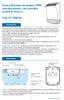 Sirena Wireless da esterno IP55 autoalimentata, con pannello solare di ricarica Cod. 67.3200.82 Sirena wireless, con flash strobo e batteria interna (LI-ION 18650), ricaricabile dal pannello solare posto
Sirena Wireless da esterno IP55 autoalimentata, con pannello solare di ricarica Cod. 67.3200.82 Sirena wireless, con flash strobo e batteria interna (LI-ION 18650), ricaricabile dal pannello solare posto
MODULO HOTEL: INSTALLAZIONE E MANUALE UTENTE
 MODULO HOTEL: INSTALLAZIONE E MANUALE UTENTE Il modulo hotel permette di disporre delle funzionalità di maggiore utilizzo per le strutture di ricettività da un semplice pannello amministrativo. Le funzionalità
MODULO HOTEL: INSTALLAZIONE E MANUALE UTENTE Il modulo hotel permette di disporre delle funzionalità di maggiore utilizzo per le strutture di ricettività da un semplice pannello amministrativo. Le funzionalità
G S M 'COMBO' GSM COMBO
 GSM COMBO Caratteristiche generali : Abilitazione contatto U0 mediante chiamata vocale. L'uscita U0 può essere abilitata temporaneamente (es. funzione apricancello) o in modalità bistabile (on/off) Abilitazione
GSM COMBO Caratteristiche generali : Abilitazione contatto U0 mediante chiamata vocale. L'uscita U0 può essere abilitata temporaneamente (es. funzione apricancello) o in modalità bistabile (on/off) Abilitazione
MBD-R100 Guida rapida alla configurazione del Modem Router/Wireless gatway Huawei B660/B683 (VERSIONE CON E SENZA USCITA RJ11 PER TEL.
 MBD-R100 Guida rapida alla configurazione del Modem Router/Wireless gatway Huawei B660/B683 (VERSIONE CON E SENZA USCITA RJ11 PER TEL. ANALOGICO) 1) Inserire la (U)SIM card nel router (utilizzare lo slot
MBD-R100 Guida rapida alla configurazione del Modem Router/Wireless gatway Huawei B660/B683 (VERSIONE CON E SENZA USCITA RJ11 PER TEL. ANALOGICO) 1) Inserire la (U)SIM card nel router (utilizzare lo slot
GUIDA ALL USO DEL SERVIZIO WiFiNext E RISOLUZIONE DELLE PRINCIPALI PROBLEMATICHE
 GUIDA ALL USO DEL SERVIZIO WiFiNext E RISOLUZIONE DELLE PRINCIPALI PROBLEMATICHE Requisiti necessari per l utilizzo del servizio WiFiNext: Computer - Tablet - Smartphone dotato di interfaccia wireless
GUIDA ALL USO DEL SERVIZIO WiFiNext E RISOLUZIONE DELLE PRINCIPALI PROBLEMATICHE Requisiti necessari per l utilizzo del servizio WiFiNext: Computer - Tablet - Smartphone dotato di interfaccia wireless
Intellitouch CH191-CH193
 Intellitouch CH191-CH193 Cronotermostati settimanali ultrapiatti e touch screen, a batterie e a 230V-50Hz Cronotermostati elettronici a microprocessore, con display LCD negativo e retroilluminazione bianca,
Intellitouch CH191-CH193 Cronotermostati settimanali ultrapiatti e touch screen, a batterie e a 230V-50Hz Cronotermostati elettronici a microprocessore, con display LCD negativo e retroilluminazione bianca,
Telefono per teleconferenze MAX IP MANUALE UTENTE
 Telefono per teleconferenze MAX IP MANUALE UTENTE ASSISTENZA TECNICA TEL. 1.800.283.5936 1.801.974.3760 FAX 1.801.977.0087 EMAIL tech.support@clearone.com MAX IP: MANUALE UTENTE CLEARONE NUMERO PARTE 800-158-301.
Telefono per teleconferenze MAX IP MANUALE UTENTE ASSISTENZA TECNICA TEL. 1.800.283.5936 1.801.974.3760 FAX 1.801.977.0087 EMAIL tech.support@clearone.com MAX IP: MANUALE UTENTE CLEARONE NUMERO PARTE 800-158-301.
Centrale d allarme Manuale Utente. New Space Plus * Vers. R4.4.0 * NEW SPACE GSM PLUS
 Centrale d allarme Manuale Utente New Space Plus * Vers. R4.4.0 * NEW SPACE GSM PLUS Via L.da Vinci N.23-00073 Castel Gandolfo (Loc. Pavona) Roma Tel:+39 06/9314203 Fax: +39 06/89685069 Website: www.bastafurti.eu
Centrale d allarme Manuale Utente New Space Plus * Vers. R4.4.0 * NEW SPACE GSM PLUS Via L.da Vinci N.23-00073 Castel Gandolfo (Loc. Pavona) Roma Tel:+39 06/9314203 Fax: +39 06/89685069 Website: www.bastafurti.eu
Manuale Sito Videotrend
 Manuale Sito Videotrend 1 Sommario INTRODUZIONE...3 PRESENTAZIONE...4 1 GESTIONE DDNS...6 1.1 GESTIONE DDNS...6 1.2 CONNESSIONE DDNS...6 1.3 CREA ACCOUNT DDNS...7 1.4 GESTIONEACCOUNT...7 1.5 IMPIANTI DDNS...8
Manuale Sito Videotrend 1 Sommario INTRODUZIONE...3 PRESENTAZIONE...4 1 GESTIONE DDNS...6 1.1 GESTIONE DDNS...6 1.2 CONNESSIONE DDNS...6 1.3 CREA ACCOUNT DDNS...7 1.4 GESTIONEACCOUNT...7 1.5 IMPIANTI DDNS...8
Manuale Utente. Campanello WiFi Trilly. Indice
 Manuale Utente Campanello WiFi Trilly Indice TRILLY NEW Capitolo 1 Introduzione... 3 Panoramica...3 Rapida Scheda Tecnica...4 Descrizione Fronte...4 Descrizione Retro...5 Capitolo 2 Applicazione... 6 Capitolo
Manuale Utente Campanello WiFi Trilly Indice TRILLY NEW Capitolo 1 Introduzione... 3 Panoramica...3 Rapida Scheda Tecnica...4 Descrizione Fronte...4 Descrizione Retro...5 Capitolo 2 Applicazione... 6 Capitolo
Creazione di un flusso audio base tra dispositivi Barix
 Creazione di un flusso audio base tra dispositivi Barix GUIDA RAPIDA Introduzione L obiettivo di questa guida rapida è la creazione di un semplice flusso audio (stereo e mono direzionale) tra due dispositivi
Creazione di un flusso audio base tra dispositivi Barix GUIDA RAPIDA Introduzione L obiettivo di questa guida rapida è la creazione di un semplice flusso audio (stereo e mono direzionale) tra due dispositivi
APP SECURKEYPAD IPHONE Manuale Edizione 1.0
 APP SECURKEYPAD IPHONE ----------------------- Manuale Edizione 1.0 Securforce Srl email : info@securforce.com web : www.securforce.com Rev. 1.0 del 01/06/2014 Ver. firmware 6.XX Manuale installatore pag.
APP SECURKEYPAD IPHONE ----------------------- Manuale Edizione 1.0 Securforce Srl email : info@securforce.com web : www.securforce.com Rev. 1.0 del 01/06/2014 Ver. firmware 6.XX Manuale installatore pag.
 COMUNICAZIONE TECNICA Nr. 06-2003 22 Luglio 2003 Oggetto: Configurazione e aggiornamento internet per AXONE Come già preannunciato con il software 4.0.3 o successivi, gli aggiornamenti futuri saranno effettuati
COMUNICAZIONE TECNICA Nr. 06-2003 22 Luglio 2003 Oggetto: Configurazione e aggiornamento internet per AXONE Come già preannunciato con il software 4.0.3 o successivi, gli aggiornamenti futuri saranno effettuati
GUIDA RAPIDA Z-GPRS2. Datalogger / RTU multiprotocollo avanzato con modem GSM/GPRS e I/O integrato 1. PREPARAZIONE DEL SOFTWARE DI CONFIGURAZIONE
 GUIDA RAPIDA Z-GPRS2 Datalogger / RTU multiprotocollo avanzato con modem GSM/GPRS e I/O integrato 1. PREPARAZIONE DEL SOFTWARE DI CONFIGURAZIONE 1) Collegarsi al sito www.seneca.it Nella sezione Ricerca
GUIDA RAPIDA Z-GPRS2 Datalogger / RTU multiprotocollo avanzato con modem GSM/GPRS e I/O integrato 1. PREPARAZIONE DEL SOFTWARE DI CONFIGURAZIONE 1) Collegarsi al sito www.seneca.it Nella sezione Ricerca
CPE ALL-IN-ONE WIRELESS 5GHz DA ESTERNO ART
 CPE ALL-IN-ONE WIRELESS 5GHz DA ESTERNO ART. 48086 Leggere attentamente il presente manuale prima di utilizzare l apparecchio e conservarlo per riferimento futuro Via Don Arrigoni, 5 24020 Rovetta S. Lorenzo
CPE ALL-IN-ONE WIRELESS 5GHz DA ESTERNO ART. 48086 Leggere attentamente il presente manuale prima di utilizzare l apparecchio e conservarlo per riferimento futuro Via Don Arrigoni, 5 24020 Rovetta S. Lorenzo
Modulo apriporta. SEzione 6. Scaricabile dal sito nell area Manuali Tecnici. sez. 6. installazione 2.
 SEzione 6 Modulo apriporta con tastiera Scaricabile dal sito www.urmet.com nell area Manuali Tecnici. Caratteristiche tecniche 2 installazione 2 descrizione dei morsetti...3 programmazione 3 impostazione
SEzione 6 Modulo apriporta con tastiera Scaricabile dal sito www.urmet.com nell area Manuali Tecnici. Caratteristiche tecniche 2 installazione 2 descrizione dei morsetti...3 programmazione 3 impostazione
1 Installazione Software Panel Control
 INTRODUZIONE Panel Control è il software di supervisione di centrali di allarme Bentel Absoluta. Permette di caricare mappe grafiche su più livelli e di gestire in modo semplice e intuitivo gli eventi
INTRODUZIONE Panel Control è il software di supervisione di centrali di allarme Bentel Absoluta. Permette di caricare mappe grafiche su più livelli e di gestire in modo semplice e intuitivo gli eventi
HOOK-3x DSI. Manuale di istruzioni. lowrance.com ITALIANO. HOOK-3x DSI
 HOOK-3x DSI Manuale di istruzioni ITALIANO HOOK-3x DSI lowrance.com Copyright 2015 Navico Tutti i diritti riservati. Lowrance e Navico sono marchi registrati di Navico. Navico potrebbe ritenere necessario
HOOK-3x DSI Manuale di istruzioni ITALIANO HOOK-3x DSI lowrance.com Copyright 2015 Navico Tutti i diritti riservati. Lowrance e Navico sono marchi registrati di Navico. Navico potrebbe ritenere necessario
Di seguito è riportata una breve descrizione del funzionamento della bollatrice Meridiana, basata sulla scheda MDA_WS_V4..
 Pagina 1/5 1 Introduzione Di seguito è riportata una breve descrizione del funzionamento della bollatrice Meridiana, basata sulla scheda MDA_WS_V4.. 2 Menù L'impostazione dei parametri di funzionamento
Pagina 1/5 1 Introduzione Di seguito è riportata una breve descrizione del funzionamento della bollatrice Meridiana, basata sulla scheda MDA_WS_V4.. 2 Menù L'impostazione dei parametri di funzionamento
ednet.living Guida all'installazione rapida 84290 Kit di avvio di ednet.living (1 Unità Centrale WiFi + 1 Smart Plug per interni)
 ednet.living Guida all'installazione rapida 84290 84291 84292 84290 Kit di avvio di ednet.living (1 Unità Centrale WiFi + 1 Smart Plug per interni) Unità Centrale WiFi Smart Plug per interni 84291 Smart
ednet.living Guida all'installazione rapida 84290 84291 84292 84290 Kit di avvio di ednet.living (1 Unità Centrale WiFi + 1 Smart Plug per interni) Unità Centrale WiFi Smart Plug per interni 84291 Smart
GUIDA VELOCE AI SERVIZI BASE TELEFONI GRANDSTREAM GXP POWERED BY NEXTEL
 GUIDA VELOCE AI SERVIZI BASE TELEFONI GRANDSTREAM GXP POWERED BY NEXTEL Utilizzo cuffia e altoparlante 1.attivazione /disattivazione altoparlante 2.attivazione /disattivazione cuffia 3.attivazione / disattivazione
GUIDA VELOCE AI SERVIZI BASE TELEFONI GRANDSTREAM GXP POWERED BY NEXTEL Utilizzo cuffia e altoparlante 1.attivazione /disattivazione altoparlante 2.attivazione /disattivazione cuffia 3.attivazione / disattivazione
Business Communications Manager Telefono Internet i2002 Scheda per l'utente
 N. parte P0995238 01 Business Communications Manager Telefono Internet i2002 Scheda per l'utente Operazioni preliminari 3 Il telefono Internet i2002 di Business Communications Manager consente di gestire
N. parte P0995238 01 Business Communications Manager Telefono Internet i2002 Scheda per l'utente Operazioni preliminari 3 Il telefono Internet i2002 di Business Communications Manager consente di gestire
BUDVR4PLUS - BUDVR16PLUS
 BUDVR4PLUS - BUDVR16PLUS 1. GUIDA RAPIDA ALL INSTALLAZIONE Installazione degli HARDDISK Questi due modelli di DVR non vengono forniti con l Hard Disk installato. La dimensione massima dello spazio del
BUDVR4PLUS - BUDVR16PLUS 1. GUIDA RAPIDA ALL INSTALLAZIONE Installazione degli HARDDISK Questi due modelli di DVR non vengono forniti con l Hard Disk installato. La dimensione massima dello spazio del
HELPAMI GSM MANUALE UTENTE
 HELPAMI GSM MANUALE UTENTE STATUS POWER MONITOR ALARM INDICE Caratteristiche 3 Operazioni preliminari 3 Pannello 5 Comprensione dei lampeggi dei leds status 5 Pannello 5 Impostazioni di sistema 6 Codifica
HELPAMI GSM MANUALE UTENTE STATUS POWER MONITOR ALARM INDICE Caratteristiche 3 Operazioni preliminari 3 Pannello 5 Comprensione dei lampeggi dei leds status 5 Pannello 5 Impostazioni di sistema 6 Codifica
EM Adattatore USB Wireless
 EM4576 - Adattatore USB Wireless 2 ITALIANO EM4576 - Adattatore USB Wireless Avvertenze ed elementi cui necessita prestare attenzione In virtù delle leggi, delle direttive e dei regolamenti emanati dal
EM4576 - Adattatore USB Wireless 2 ITALIANO EM4576 - Adattatore USB Wireless Avvertenze ed elementi cui necessita prestare attenzione In virtù delle leggi, delle direttive e dei regolamenti emanati dal
Manuale d'uso 2400 GSM
 Manuale d'uso 2400 GSM Lg Tecnolux S.A.S www.lgtecnolux.com Pagina 1 Indice Capitolo 1 - Panoramica... 3 Scheda Tecnica......3 Capitolo 2 Descrizione... 4 Suggerimenti per l installazione......4 Pannello......
Manuale d'uso 2400 GSM Lg Tecnolux S.A.S www.lgtecnolux.com Pagina 1 Indice Capitolo 1 - Panoramica... 3 Scheda Tecnica......3 Capitolo 2 Descrizione... 4 Suggerimenti per l installazione......4 Pannello......
3?>3?B45:(% 1FC5<53DB?>93C MANUALE DELL UTENTE. Curtarolo (Padova) IST0385V1/1
 1FC59C Curtarolo (Padova)?>?B45:(% MANUALE DELL UTENTE IST05V1/1 ACCENSIONE E SPEGNIMENTO... ACCENSIONE VELOCE (QUICK ARM)... SPEGNIMENTO VELOCE... ACCENSIONE NORMALE... SPEGNIMENTO NORMALE... VISUALIZZAZIONI
1FC59C Curtarolo (Padova)?>?B45:(% MANUALE DELL UTENTE IST05V1/1 ACCENSIONE E SPEGNIMENTO... ACCENSIONE VELOCE (QUICK ARM)... SPEGNIMENTO VELOCE... ACCENSIONE NORMALE... SPEGNIMENTO NORMALE... VISUALIZZAZIONI
Guida all installazione
 Guida all installazione DSL37242440_guida V-MOS.indd 1 02/12/14 09:52 INTRODUZIONE Questa guida descrive le azioni utili per la rapida e autonoma installazione del Modem e il collegamento del tuo computer
Guida all installazione DSL37242440_guida V-MOS.indd 1 02/12/14 09:52 INTRODUZIONE Questa guida descrive le azioni utili per la rapida e autonoma installazione del Modem e il collegamento del tuo computer
Guida rapida. Linksys SPA942
 Guida rapida Linksys SPA942 1 Indice Introduzione 3 Panoramica del telefono 4 Gestione delle chiamate 6 Effettuare una chiamata 6 Rispondere ad una chiamata 6 Concludere una chiamata 7 Mettere una chiamata
Guida rapida Linksys SPA942 1 Indice Introduzione 3 Panoramica del telefono 4 Gestione delle chiamate 6 Effettuare una chiamata 6 Rispondere ad una chiamata 6 Concludere una chiamata 7 Mettere una chiamata
REGISTRATORE DIGITALE AD ATTIVAZIONE VOCALE BLUETOOTH
 REGISTRATORE DIGITALE AD ATTIVAZIONE VOCALE BLUETOOTH PREMESSA: Questo registratore digitale è fabbricato interamente in metallo ed è frutto di tutte le ultimissime tecnologie per questa tipologia di prodotto.
REGISTRATORE DIGITALE AD ATTIVAZIONE VOCALE BLUETOOTH PREMESSA: Questo registratore digitale è fabbricato interamente in metallo ed è frutto di tutte le ultimissime tecnologie per questa tipologia di prodotto.
portineria Centralino di Terraneo Istruzioni d uso per l utente 10/02 - NC PART. B9576C
 10/02 - NC PART. B9576C Terraneo Centralino di portineria Istruzioni d uso per l utente R 344002 Terraneo I 1 INDICE GENERALE 1. DESCRIZIONE DEL CENTRALINO DI PORTINERIA 2 2. IMPIEGO DEL CENTRALINO DI
10/02 - NC PART. B9576C Terraneo Centralino di portineria Istruzioni d uso per l utente R 344002 Terraneo I 1 INDICE GENERALE 1. DESCRIZIONE DEL CENTRALINO DI PORTINERIA 2 2. IMPIEGO DEL CENTRALINO DI
Importante. Contenuto della scatola
 Quick Guide imagic Importante Per una corretta installazione del prodotto è necessario seguire passo passo le istruzioni contenute in questa guida. Non utilizzare nessun altro alimentatore al di fuori
Quick Guide imagic Importante Per una corretta installazione del prodotto è necessario seguire passo passo le istruzioni contenute in questa guida. Non utilizzare nessun altro alimentatore al di fuori
GUIDA RAPIDA MyALARM2 Datalogger GSM/GPRS avanzato Con I/O integrato e funzioni di telecontrollo
 GUIDA RAPIDA MyALARM2 Datalogger GSM/GPRS avanzato Con I/O integrato e funzioni di telecontrollo 1. CONTENUTO DELLA CONFEZIONE Nella confezione è incluso: Nr. 1 MyALARM2 Nr. 1 Alimentatore AC/DC con uscita
GUIDA RAPIDA MyALARM2 Datalogger GSM/GPRS avanzato Con I/O integrato e funzioni di telecontrollo 1. CONTENUTO DELLA CONFEZIONE Nella confezione è incluso: Nr. 1 MyALARM2 Nr. 1 Alimentatore AC/DC con uscita
G S M C O M M A N D E R Basic
 Il GSM COMMANDER BASIC permette la codifica di due diverse modalità di chiusura di un contatto elettrico, attraverso una chiamata telefonica a costo zero al numero della SIM inserita nel modulo. Importante
Il GSM COMMANDER BASIC permette la codifica di due diverse modalità di chiusura di un contatto elettrico, attraverso una chiamata telefonica a costo zero al numero della SIM inserita nel modulo. Importante
Windows XP - Configurazione Internet GPRS
 Creazione di una nuova connessione Windows XP - Configurazione Internet GPRS Selezionare "Start" selezionare "Pannello di controllo" (Se il clt ha personalizzato il Menu Start deve selezionare: Start /
Creazione di una nuova connessione Windows XP - Configurazione Internet GPRS Selezionare "Start" selezionare "Pannello di controllo" (Se il clt ha personalizzato il Menu Start deve selezionare: Start /
La trasparenza e il risparmio KIT ALLARME JKAL300 PLUS. Allarmi
 PosaFacile La trasparenza e il risparmio KIT ALLARME JKAL300 PLUS Allarmi FAI DA T E - DECORAZIONE - G IARD I N A G G I O www Posa Facile KIT ALLARMI Cosa è compreso nel servizio Consegna a domicilio con
PosaFacile La trasparenza e il risparmio KIT ALLARME JKAL300 PLUS Allarmi FAI DA T E - DECORAZIONE - G IARD I N A G G I O www Posa Facile KIT ALLARMI Cosa è compreso nel servizio Consegna a domicilio con
MANUALE INSTALLAZIONE ed USO (VERSIONE 1.5)
 SIRRB-NT SIRENA RADIO BIDIREZIONALE con batteria alcalina MANUALE INSTALLAZIONE ed USO (VERSIONE 1.5) Il presente manuale può essere soggetto a modifiche senza preavviso Questo apparecchio elettronico
SIRRB-NT SIRENA RADIO BIDIREZIONALE con batteria alcalina MANUALE INSTALLAZIONE ed USO (VERSIONE 1.5) Il presente manuale può essere soggetto a modifiche senza preavviso Questo apparecchio elettronico
ES-S6A Sirena per interni.
 ES-S6A Sirena per interni www.etiger.com IT Caratteristiche ES-S6A può essere utilizzata sia come sirena supplementare collegata al sistema di allarme o come sirena indipendente collegata a un telecomando
ES-S6A Sirena per interni www.etiger.com IT Caratteristiche ES-S6A può essere utilizzata sia come sirena supplementare collegata al sistema di allarme o come sirena indipendente collegata a un telecomando
GUIDA AL COLLEGAMENTO DEL MODEM ALICE GATE 2 Plus Wi-Fi CON SONY PLAYSTATION 3
 GUIDA AL COLLEGAMENTO DEL MODEM ALICE GATE 2 Plus Wi-Fi CON SONY PLAYSTATION 3 1. Step 1 - Scelta della modalità di collegamento desiderata Il sistema Playstation3 può essere collegato al modem Alice tramite
GUIDA AL COLLEGAMENTO DEL MODEM ALICE GATE 2 Plus Wi-Fi CON SONY PLAYSTATION 3 1. Step 1 - Scelta della modalità di collegamento desiderata Il sistema Playstation3 può essere collegato al modem Alice tramite
Telefono GSM Dual Band
 Telefono GSM Dual Band Telefono GSM Dual Band 6 Telefono GSM Dual Band 7 8 Telefono GSM Dual Band 9 Telefono GSM Dual Band Base di ricarica 10 11 12 Telefono GSM Dual Band 13 14 Telefono GSM Dual Band
Telefono GSM Dual Band Telefono GSM Dual Band 6 Telefono GSM Dual Band 7 8 Telefono GSM Dual Band 9 Telefono GSM Dual Band Base di ricarica 10 11 12 Telefono GSM Dual Band 13 14 Telefono GSM Dual Band
Guida alla Configurazione del Client di posta Microsoft XP Outlook 2006
 Guida alla Configurazione del Client di posta Microsoft XP Outlook 2006 Client Posta - Microsoft Outlook Express 2006 Pag. 1 di 20 Indice 1 Introduzione a Microsoft Outlook Express 2006...3 2 Scheda account
Guida alla Configurazione del Client di posta Microsoft XP Outlook 2006 Client Posta - Microsoft Outlook Express 2006 Pag. 1 di 20 Indice 1 Introduzione a Microsoft Outlook Express 2006...3 2 Scheda account
Istruzioni per l uso Siemens Gigaset A510IP
 Istruzioni per l uso Siemens Gigaset A510IP 1. Viva voce... 2 2. Messa in attesa (funzione hold)...2 3. Disattivare il microfono (funzione mute)...2 4. Trasferimento di chiamata... 2 5. Conferenza (massimo
Istruzioni per l uso Siemens Gigaset A510IP 1. Viva voce... 2 2. Messa in attesa (funzione hold)...2 3. Disattivare il microfono (funzione mute)...2 4. Trasferimento di chiamata... 2 5. Conferenza (massimo
ELCART. Manuale di istruzioni/scheda tecnica
 PAGINA 1 DI 13 Videocamera Smart Assicurarsi, al primo utilizzo, che la Videocamera di smart Pan & Tilt, sia integra nella confezione e verificare che nessun accessorio sia mancante, come riportato nella
PAGINA 1 DI 13 Videocamera Smart Assicurarsi, al primo utilizzo, che la Videocamera di smart Pan & Tilt, sia integra nella confezione e verificare che nessun accessorio sia mancante, come riportato nella
DCSGO SISTEMA DI AUTOMAZIONE RESIDENZIALE. manuale di configurazione
 DCSGO SISTEMA DI AUTOMAZIONE RESIDENZIALE manuale di configurazione OBS INDICE Pagina 1. CONFIGURAZIONE CON DCSGO 3 2. INSTALLAZIONE DI DCSGO 3 3. PANORAMICA DI DCSGO 4 4. INDIRIZZAMENTO DEI DISPOSITIVI
DCSGO SISTEMA DI AUTOMAZIONE RESIDENZIALE manuale di configurazione OBS INDICE Pagina 1. CONFIGURAZIONE CON DCSGO 3 2. INSTALLAZIONE DI DCSGO 3 3. PANORAMICA DI DCSGO 4 4. INDIRIZZAMENTO DEI DISPOSITIVI
Interfaccia contatti in modulo DIN F428
 Descrizione Questo dispositivo consente di integrare apparecchiature di comando di tipo tradizionale (interruttore, pulsante etc.) in sistemi evoluti con logica di funzionamento a BUS. È possibile quindi
Descrizione Questo dispositivo consente di integrare apparecchiature di comando di tipo tradizionale (interruttore, pulsante etc.) in sistemi evoluti con logica di funzionamento a BUS. È possibile quindi
CT06. Comunicatore telefonico PSTN. Manuale utente IS1204-AB
 Comunicatore telefonico PSTN IS1204-AB Manuale utente Sommario degli argomenti 1.0 Descrizione LED e tasti... 3 1.1 Descrizione LED... 3 1.2 Descrizione tasti... 3 2.0 Scelta lingua visualizzazione stato
Comunicatore telefonico PSTN IS1204-AB Manuale utente Sommario degli argomenti 1.0 Descrizione LED e tasti... 3 1.1 Descrizione LED... 3 1.2 Descrizione tasti... 3 2.0 Scelta lingua visualizzazione stato
Enel Energia. e-goodlife Controllo Casa: Procedura di autoinstallazione
 Enel Energia e-goodlife Controllo Casa: Procedura di autoinstallazione Indice 1. Installazione Box 2. Associazione Webcam 3. Associazione sensore porta/finestra 2 1. Installazione Box 1. Accesso alla mobile
Enel Energia e-goodlife Controllo Casa: Procedura di autoinstallazione Indice 1. Installazione Box 2. Associazione Webcam 3. Associazione sensore porta/finestra 2 1. Installazione Box 1. Accesso alla mobile
RADIOKEYC TASTIERA RADIO ROLLING CODE
 RADIOKEYC TASTIERA RADIO ROLLING CODE Manuale d uso . Caratteristiche tecniche Riferimento RADIOKEYC Tasti Policarbonato retroilluminato. Canali Codice Master programmazione Codici utente 99 Impostazione
RADIOKEYC TASTIERA RADIO ROLLING CODE Manuale d uso . Caratteristiche tecniche Riferimento RADIOKEYC Tasti Policarbonato retroilluminato. Canali Codice Master programmazione Codici utente 99 Impostazione
Guida alla configurazione di Invio
 Guida alla configurazione di Invio Questa guida spiega come utilizzare gli Strumenti di impostazione della funzione Invio per configurare la macchina per digitalizzare i documenti come e-mail (Invia a
Guida alla configurazione di Invio Questa guida spiega come utilizzare gli Strumenti di impostazione della funzione Invio per configurare la macchina per digitalizzare i documenti come e-mail (Invia a
Manuale Sistema di Monitoraggio Retrofit Monofase
 Manuale Sistema di Monitoraggio Retrofit Monofase CONSERVA QUESTO MANUALE IN UN POSTO SICURO! P800SRL Via Valdilocchi, 6/F 19126 La Spezia PI01353280116 REV. 2 DATA 24/11/2016 SOMMARIO INTRODUZIONE...
Manuale Sistema di Monitoraggio Retrofit Monofase CONSERVA QUESTO MANUALE IN UN POSTO SICURO! P800SRL Via Valdilocchi, 6/F 19126 La Spezia PI01353280116 REV. 2 DATA 24/11/2016 SOMMARIO INTRODUZIONE...
NMRONDOAS1-NMATX3-NMATX2S
 NMRONDOAS1-NMATX3-NMATX2S SIRENA AUTOALIMENTATA VIA RADIO, BIDIREZIONALE, A PILE ALCALINE Descrizione generale Scheda ricetrasmittente in grado di comandare fino a 8 sirene radio con possibilità di ricevere
NMRONDOAS1-NMATX3-NMATX2S SIRENA AUTOALIMENTATA VIA RADIO, BIDIREZIONALE, A PILE ALCALINE Descrizione generale Scheda ricetrasmittente in grado di comandare fino a 8 sirene radio con possibilità di ricevere
Modem e rete locale (LAN) Guida per l'utente
 Modem e rete locale (LAN) Guida per l'utente Copyright 2007 Hewlett-Packard Development Company, L.P. Le informazioni contenute in questo documento sono soggette a modifiche senza preavviso. Le sole garanzie
Modem e rete locale (LAN) Guida per l'utente Copyright 2007 Hewlett-Packard Development Company, L.P. Le informazioni contenute in questo documento sono soggette a modifiche senza preavviso. Le sole garanzie
Business Communications Manager Telefono Internet i2004 Scheda per l'utente
 N. parte P0995226 01 Business Communications Manager Telefono Internet i2004 Scheda per l'utente Operazioni preliminari 3 Il Telefono Internet i2004 di Business Communications Manager consente di gestire
N. parte P0995226 01 Business Communications Manager Telefono Internet i2004 Scheda per l'utente Operazioni preliminari 3 Il Telefono Internet i2004 di Business Communications Manager consente di gestire
ADATTATORE ANALOGICO VOISPEED V-6019 WHITE. Quick Start
 ADATTATORE ANALOGICO VOISPEED V-6019 WHITE Quick Start 1. MATERIALE NECESSARIO PER L INSTALLAZIONE E LA CONFIGURAZIONE Per una corretta installazione e configurazione, è necessario avere: Adattatore V-6019
ADATTATORE ANALOGICO VOISPEED V-6019 WHITE Quick Start 1. MATERIALE NECESSARIO PER L INSTALLAZIONE E LA CONFIGURAZIONE Per una corretta installazione e configurazione, è necessario avere: Adattatore V-6019
MODULO WI-FI. V. documentazione 9.5 GUIDA PASSO - PASSO CONFIGURAZIONE APP HAIERSMART2 1
 V. documentazione 9.5 GUIDA PASSO - PASSO CONFIGURAZIONE APP HAIERSMART2 SMARTAIR2 1 2 Scaricare dal Play store di Google o Apple l applicazione Haier SmartAir2 (ver. 2.2 o superiore) 3 haiercondizionatori.it
V. documentazione 9.5 GUIDA PASSO - PASSO CONFIGURAZIONE APP HAIERSMART2 SMARTAIR2 1 2 Scaricare dal Play store di Google o Apple l applicazione Haier SmartAir2 (ver. 2.2 o superiore) 3 haiercondizionatori.it
